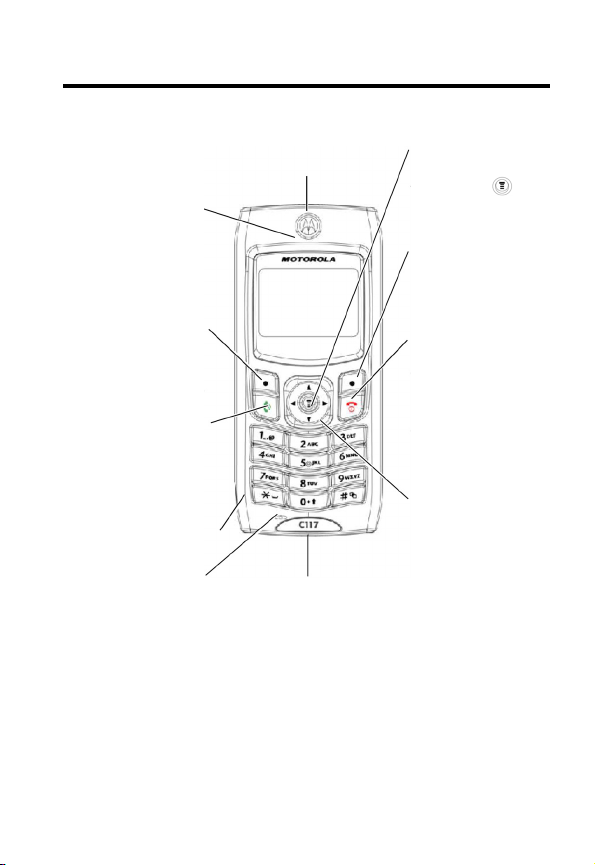
Chaøo möøng
OÁng nghe
Nghe cuoäc goïi vaø
lôøi nhaén
Phím meàm traùi
Thöïc hieän caùc chöùc
naêng hieån thò ôû goùc
döôùi beân traùi
Phím goïi
Goïi ñieän thoaïi.
Xem danh saùch
caùc soá ñieän thoaïi
vöøa goïi khi ôû cheá
ñoä chôø.
Coång caém tai
nghe
Microphone
AÊng ten ngaàm
Naèm döôùi voû maùy
Coång caém boä saïc
Duøng ñeå caém boä saïc.
Phím Menu
Truy caäp danh
muïc menu khi coù
bieåu töôïng
Phím meàm phaûi
Thöïc hieän caùc
chöùc naêng hieån thò
ôû goùc döôùi beân
Phím môû / taét
Baám vaø giöõ ñeå taét
/ môû ñieän thoaïi.
Baám ñeå keát thuùc
cuoäc goïi vaø thoaùt
khoûi heä thoáng
danh muïc.
Phím di chuyeån
Di chuyeån trong
danh saùch, ñieàu
chænh aâm löôïng.
1
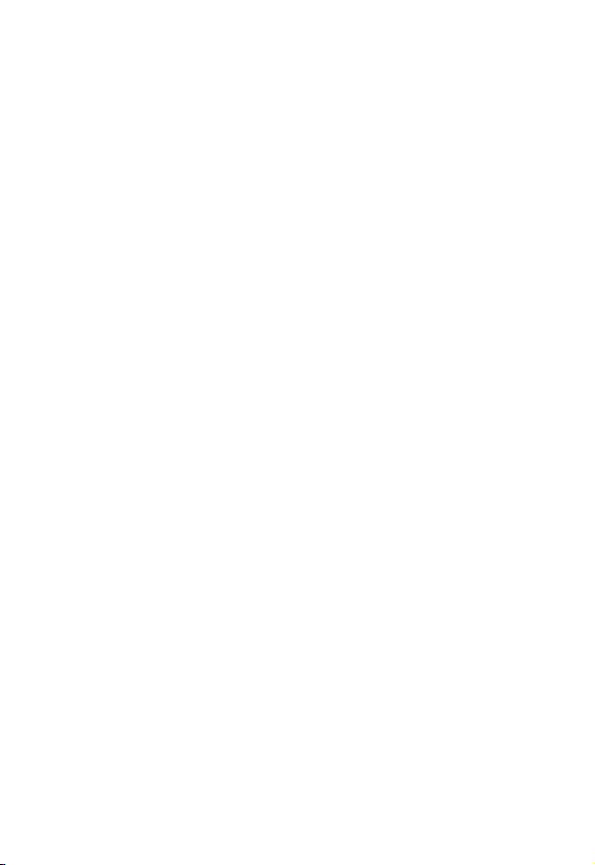
Motorola, Inc.
Consumer Advocacy Office
1307 East Algonquin Road
Schaumburg, IL 60196
886-2-2705-1811 (Ñaøi Loan)
1-800-331-6456 (Myõ)
1-888-390-6456 (TTY/TDD Myõ)
1-800-461-4575 (Canada)
www.motorola.com.tw (Ñaøi Loan)
www.motorola.com (Myõ)
www.motorola.ca (Canada)
MOTOROLA, bieåu töôïng caùch ñieäu M laø nhaõn hieäu ñaõ ñaêng kyù ôû
Vaên phoøng Thöông hieäu vaø Baûn quyeàn Myõ. Nhaõn hieäu Bluetooth
thuoäc quyeàn sôû höõu cuûa chuû thöông hieäu vaø Motorola coù giaáy
pheùp söû duïng. Caùc saûn phaåm vaø dòch vuï khaùc laø taøi saûn cuûa caùc
coâng ty töông öùng.
© Motorola, Inc. 2004.
Löu yù
: moïi söûa ñoåi thöïc hieän treân maùy ñieän thoaïi maø khoâng coù
söï chaáp thuaän baèng vaên baûn cuûa Motorola seõ laøm cho quí khaùch
maát quyeàn söû duïng maùy.
Löu yù veà baûn quyeàn phaàn meàm
Caùc saûn phaåm cuûa Motorola moâ taû trong höôùng daãn naøy bao
goàm caùc phaàn meàm coù baûn quyeàn cuûa Motorola vaø caùc coâng ty
khaùc, ñöôïc löu trong boä nhôù cuûa maùy hoaëc döôùi hình thöùc khaùc.
Luaät phaùp cuûa Myõ vaø caùc quoác gia khaùc baûo veä moät soá ñoäc
quyeàn cuûa Motorola vaø caùc coâng ty khaùc veà baûn quyeàn phaàn
meàm naøy, ví duï nhö quyeàn phaân phoái, sao cheùp phaàn meàm naøy.
Moïi söûa ñoåi, phaân phoái hoaëc sao cheùp caùc phaàn meàm coù trong
saûn phaåm cuûa Motorola laø bò ngaên caám bôûi luaät phaùp. Hôn nöõa,
vieäc mua saûn phaåm Motorola khoâng coù nghóa laø ñöôïc pheùp hoaëc
coù quyeàn thöïc hieän nhöõng ñieàu treân ñoái vôùi caùc saûn phaåm cuûa
coâng ty Motorola vaø nhöõng coâng ty khaùc, ngoaïi tröø quyeàn söû
duïng saûn phaåm nhö quy ñònh cuûa phaùp luaät hieän haønh.
2
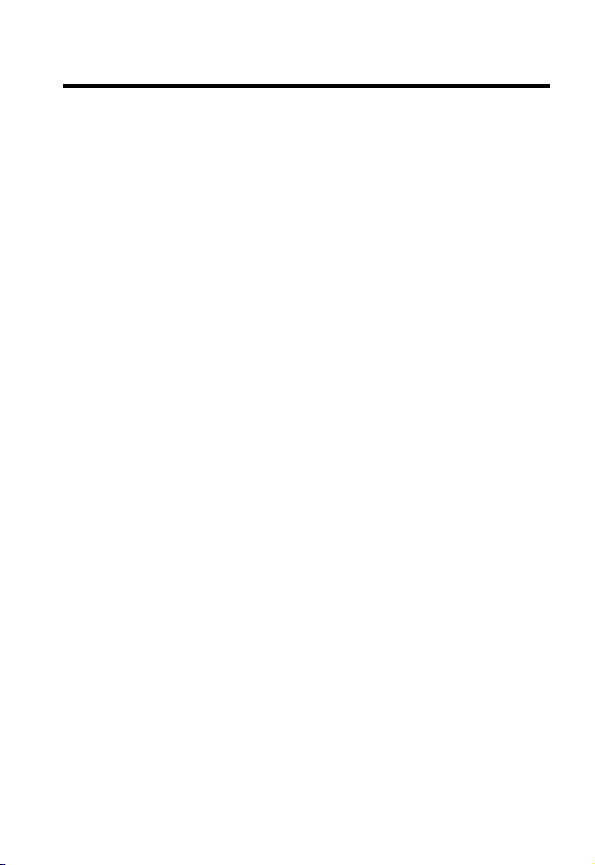
Noäi dung
An toaøn vaø thoâng tin chung
Môû ñaàu
Caùch söû duïng maùy ñieän thoaïi
Caùc tính naêng veà cuoäc goïi
. . . . . . . . . . . . . . . . . . . . . . . . . . . . . . . . . . . 16
Troïn boä khi mua . . . . . . . . . . . . . . . . . . . . . . . . . . 16
Giôùi thieäu saùch höôùng daãn . . . . . . . . . . . . . . . . . . 16
Thay ñoåi theû SIM vaø Pin . . . . . . . . . . . . . . . . . . . . 17
Saïc pin . . . . . . . . . . . . . . . . . . . . . . . . . . . . . . . . . 17
Môû / taét maùy ñieän thoaïi . . . . . . . . . . . . . . . . . . . . . 17
Ñieàu chænh aâm löôïng . . . . . . . . . . . . . . . . . . . . . . . 18
Goïi vaø Traû lôøi ñieän thoaïi . . . . . . . . . . . . . . . . . . . . 18
Caùc bieåu töôïng treân maøn hình . . . . . . . . . . . . . . . 19
Söû duïng danh muïc . . . . . . . . . . . . . . . . . . . . . . . . 20
Caøi ñaët maùy ñieän thoaïi . . . . . . . . . . . . . . . . . . . . . 22
Nhaäp kyù töï . . . . . . . . . . . . . . . . . . . . . . . . . . . . . . . 26
Hieån thò soá ñieän thoaïi cuûa baïn . . . . . . . . . . . . . . . 28
Goïi laïi cho moät soá ñieän thoaïi . . . . . . . . . . . . . . . . 28
Soá cuûa ngöôøi goïi ñeán . . . . . . . . . . . . . . . . . . . . . . 29
Töø choái cuoäc goïi ñeán . . . . . . . . . . . . . . . . . . . . . . 29
Goïi khaån caáp . . . . . . . . . . . . . . . . . . . . . . . . . . . . . 30
Goïi quoác teá . . . . . . . . . . . . . . . . . . . . . . . . . . . . . . 30
Cheøn kyù töï ñaëc bieät vaøo soá ñieän thoaïi . . . . . . . . . 30
Xem caùc cuoäc goïi vöøa qua . . . . . . . . . . . . . . . . . . 31
Goïi cho cuoäc goïi bò nhôõ . . . . . . . . . . . . . . . . . . . . 34
Caùc soá löu trong soå ghi . . . . . . . . . . . . . . . . . . . . . 34
Cheøn theâm soá . . . . . . . . . . . . . . . . . . . . . . . . . . . . 35
Söû duïng hoäp thö thoaïi . . . . . . . . . . . . . . . . . . . . . . 35
Quay soá nhanh . . . . . . . . . . . . . . . . . . . . . . . . . . . 37
. . . . . . . . . . . . . . . . . . . . 8
. . . . . . . . . . . . . . . . . 18
. . . . . . . . . . . . . . . . . . . 28
3
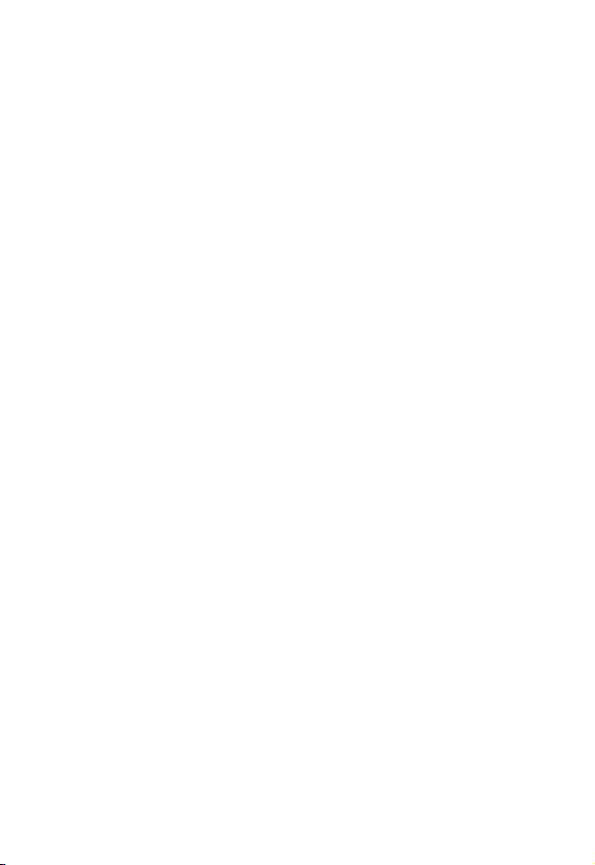
Quay soá baèng moät phím baám . . . . . . . . . . . . . . . . 37
Goïi nhanh cho soá ñieän thoaïi ñaõ caøi saün . . . . . . . . 37
Söû duïng cuoäc goïi ñang chôø . . . . . . . . . . . . . . . . . 38
Chuyeån tieáp cuoäc goïi . . . . . . . . . . . . . . . . . . . . . . 39
Cuoäc hoäi ñaøm . . . . . . . . . . . . . . . . . . . . . . . . . . . . 41
Chuyeån cuoäc goïi sang cheá ñoä chôø . . . . . . . . . . . 43
Khoùa / Môû khoùa baøn phím . . . . . . . . . . . . . . . . . . 43
Tin nhaén
Göûi tin nhaén . . . . . . . . . . . . . . . . . . . . . . . . . . . . . 44
Xem tình traïng tin nhaén ñaõ göûi . . . . . . . . . . . . . . . 46
Nhaän vaø xem tin nhaén . . . . . . . . . . . . . . . . . . . . . 46
Traû lôøi tin nhaén . . . . . . . . . . . . . . . . . . . . . . . . . . . 47
Khoùa hoaëc xoùa tin nhaén . . . . . . . . . . . . . . . . . . . . 47
Caøi ñaët danh baï ñieän thoaïi
Löu muïc töø vaøo danh baï . . . . . . . . . . . . . . . . . . . . 49
Quay soá ñieän thoaïi trong danh baï . . . . . . . . . . . . 51
Söûa soá ñieän thoaïi trong danh baï . . . . . . . . . . . . . 51
Saép xeáp, Sao cheùp muïc töø trong danh baï . . . . . . 53
Kieåm tra söùc chöùa cuûa danh baï . . . . . . . . . . . . . . 54
Caùc caøi ñaët rieâng
Thay ñoåi danh muïc . . . . . . . . . . . . . . . . . . . . . . . . 55
Ñònh nghóa laïi phím meàm . . . . . . . . . . . . . . . . . . 56
Choïn ngoân ngöõ . . . . . . . . . . . . . . . . . . . . . . . . . . 56
Söû duïng MyMenu . . . . . . . . . . . . . . . . . . . . . . . . . 56
Caùc tính naêng khaùc
Caùc tính naêng veà cuoäc goïi . . . . . . . . . . . . . . . . . . 59
Quaûn lyù cuoäc goïi . . . . . . . . . . . . . . . . . . . . . . . . . 60
Theo doõi vieäc söû duïng ñieän thoaïi . . . . . . . . . . . . . 61
Choïn maïng hoaït ñoäng . . . . . . . . . . . . . . . . . . . . . 65
Caùc tính naêng quaûn lyù thoâng tin caù nhaân
Ñoàng hoà baùo thöùc . . . . . . . . . . . . . . . . . . . . . . . . 66
. . . . . . . . . . . . . . . . . . . . . . . . . . . . . . . . . . 44
. . . . . . . . . . . . . . . . . . . 49
. . . . . . . . . . . . . . . . . . . . . . . . . . . 55
. . . . . . . . . . . . . . . . . . . . . . . . . 59
. . . . . . . 66
4
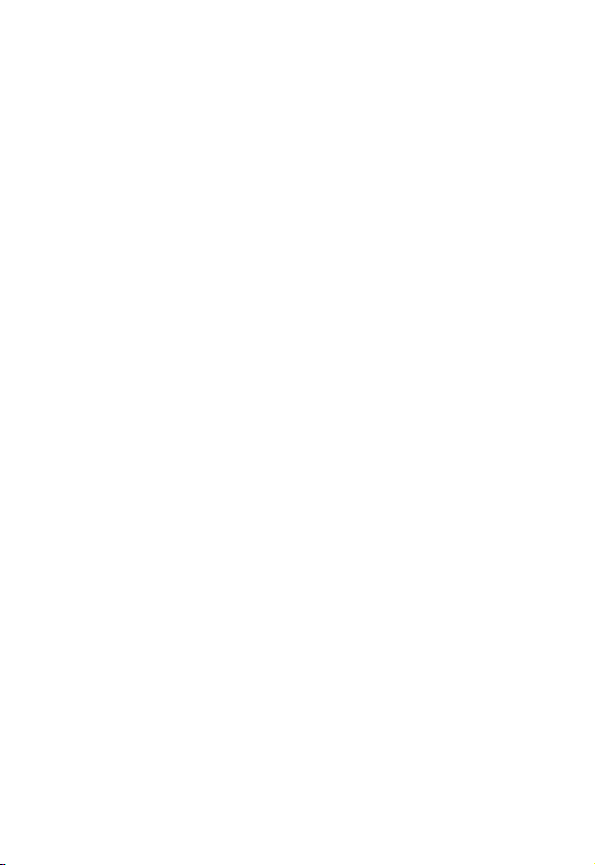
Maùy tính . . . . . . . . . . . . . . . . . . . . . . . . . . . . . . . . 67
Quy ñoåi tieàn teä . . . . . . . . . . . . . . . . . . . . . . . . . . . 67
Baûo maät
Khoùa vaø môû khoùa maùy ñieän thoaïi . . . . . . . . . . . . . 68
Ñoåi maät maõ môû khoùa . . . . . . . . . . . . . . . . . . . . . . 69
Baûo veä theû SIM . . . . . . . . . . . . . . . . . . . . . . . . . . 70
Troø chôi
Xöû lyù caùc truïc traëc
SAR - Ñoä haáp thu soùng ñieän töø
. . . . . . . . . . . . . . . . . . . . . . . . . . . . . . . . . . 68
. . . . . . . . . . . . . . . . . . . . . . . . . . . . . . . . . . . 71
. . . . . . . . . . . . . . . . . . . . . . . . . . 72
. . . . . . . . . . . . . . . . 79
5
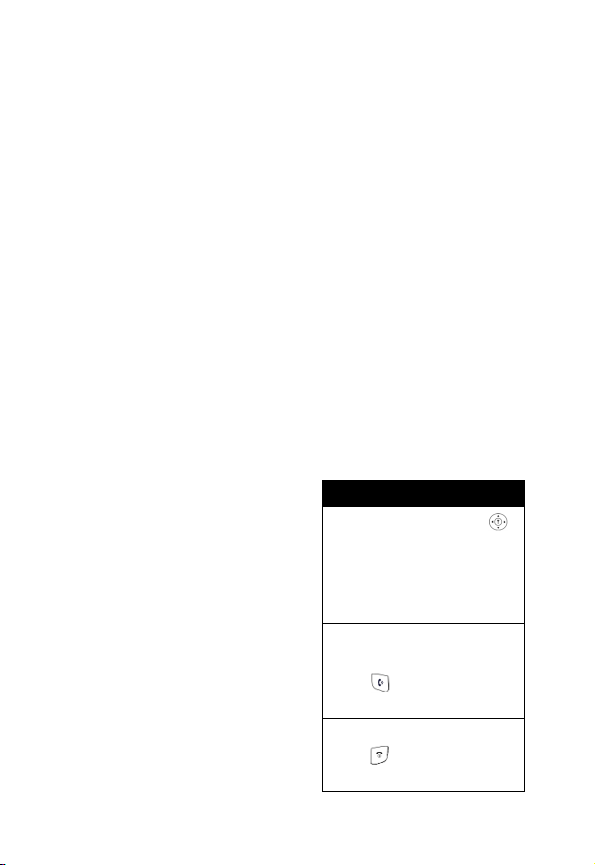
Sô ñoà danh muïc
Danh muïc chính
•
Messages
•
Phonebook
•
Recent Calls
•
Games
•
My Menu
•
Ring Styles
•
Alarm Clock
•
Settings
•
More
•
Quick Dial
Löu yù:
Ñaây laø sô ñoà danh muïc chuaån.
Nhaø cung caáp dòch vuï coù theå ñaõ
thay ñoåi sô ñoà danh muïc hoaëc teân
cuûa moät vaøi chöùc naêng. Moät soá
ngöôøi coù theå khoâng söû duïng ñöôïc
moät vaøi chöùc naêng.
Phím taét
ÔÛ maøn hình chôø, baám
leân hoaëc xuoáng ñeå môû
danh baï ñieän thoaïi, sang
traùi hoaëc phaûi ñeå ñieàu
chænh aâm löôïng
Xem danh saùch caùc cuoäc
goïi vöøa qua:
Baám khi ôû cheá ñoä
chôø
Thoaùt khoûi danh muïc:
Baám khi ñang ôû trong
danh muïc
6
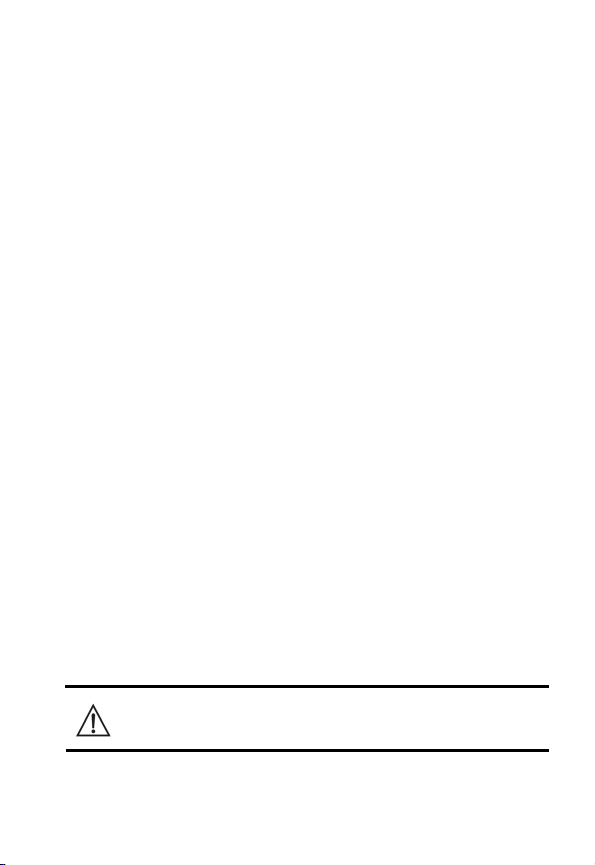
Danh muïc Caøi ñaët
•
Call Forward *
•
Voice Call
•
Cancel All
•
Forward Status
•
Phone Status
•
My Tel. Numbers *
•
Active Line
•
Battery Meter
•
In-Call Setup
•
In-Call Timer
•
Call Cost Setup *
•
My Caller ID
•
Answer Options
•
Call Waiting
•
Auto Redial
•
Erase Blacklist
•
Security
•
Phone Lock
•
Lock Keypad
•
Fixed Dial
•
Call Barring *
•
SIM PIN
•
New Passwords
*
Phuï thuoäc vaøo söï ñaêng kyù cuûa baïn, theû SIM vaø maïng di ñoäng.
+ Chöùc naêng naøy duøng ñeå taét vaø môû maùy ñieän thoaïi vaøo thôøi ñieåm
ñaõ ñònh nhaèm tieát kieäm pin.
•
Other Settings*
•
Personalize
•
Main Menu
•
Keys
•
Greeting *
•
Quick Dial *
•
Initial Setup
•
Time and Date
•
Power On/Off
•
1-Touch Dial
•
Backlight
•
Scroll
•
Animation
•
Language
•
Battery Save
•
Contrast
•
DTMF
•
Master Reset
•
Network
•
New Network
•
Network Setup
•
Avail. Networks
•
My Network List
•
Service Tone
•
Call Drop Tone
•
Band Selection
•
Headset
•
Auto Answer
Nhôù taét maùy ñieän thoaïi khi ñang ôû treân maùy bay hoaëc ôû
caùc nôi caám söû duïng maùy ñieän thoaïi di ñoäng.
7
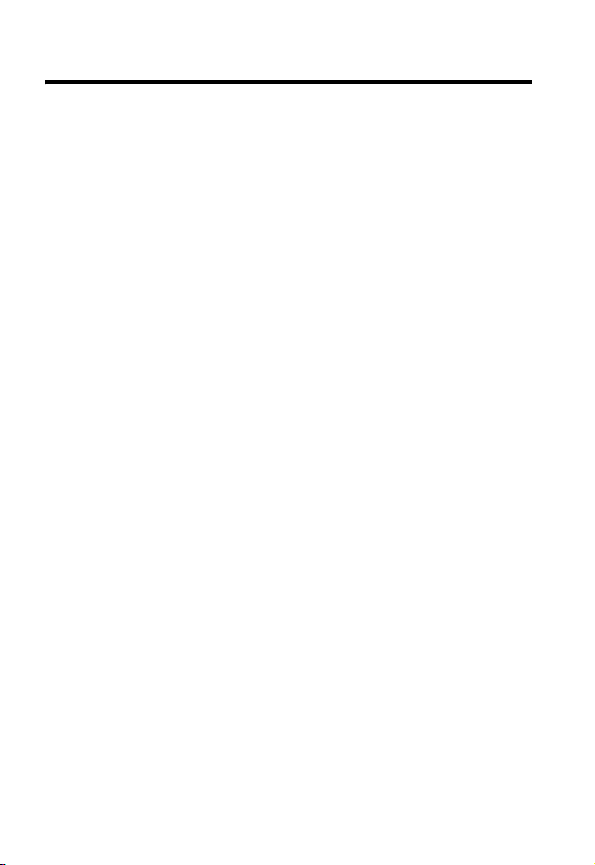
An toaøn vaø thoâng tin chung
ÑEÅ SÖÛ DUÏNG COÙ HIEÄU QUAÛ VAØ AN TOAØN MAÙY ÑIEÄN THOAÏI DI
ÑOÄNG, ÑEÀ NGHÒ BAÏN ÑOÏC KYÕ NHÖÕNG THOÂNG TIN DÖÔÙI ÑAÂY
TRÖÔÙC KHI SÖÛ DUÏNG MAÙY.
Ñaëc tính cuûa soùng voâ tuyeán (Radio Frequency
- RF)
Ñieän thoaïi di ñoäng cuûa baïn laø moät thieát bò thu phaùt soùng voâ tuyeán. Khi
ñang môû, noù göûi vaø nhaän caùc tín hieäu soùng voâ tuyeán. Khi baïn noùi
chuyeän ñieän thoaïi, heä thoáng ñieàu khieån cuoäc goïi seõ qui ñònh cöôøng ñoä
phaùt soùng cuûa maùy ñieän thoaïi.
Maùy ñieän thoaïi Motorola cuûa baïn ñöôïc thieát keá phuø hôïp vôùi caùc tieâu
chuaån vaø höôùng daãn cuûa caùc toå chöùc quoác gia vaø quoác teá ñaõ thieát laäp
ñeå baûo veä coäng ñoàng khoûi taùc ñoäng cuûa vieäc tieáp xuùc vôùi naêng löôïng
ñieän töø cuûa soùng voâ tuyeán.
Caùc löu yù khi söû duïng maùy ñieän thoaïi
Ñeå ñaûm baûo maùy ñieän thoaïi hoaït ñoäng toát vaø söï an toaøn cuûa tín hieäu
soùng ñieän töø vôùi cô theå con ngöôøi, phuø hôïp vôùi caùc qui ñònh ôû treân,
baïn luoân neân theo caùc höôùng daãn an toaøn ñöôïc neâu sau ñaây.
Baûo quaûn aêng ten ngoaøi
Neáu maùy ñieän thoaïi coù aêng ten ngoaøi, chæ duøng aêng ten ñöôïc nhaø saûn
xuaát cung caáp hoaëc do Motorola pheâ chuaån. Söû duïng aêng ten khoâng
phuø hôïp hoaëc coù söûa ñoåi hay nhöõng thieát bò gaén theâm coù theå gaây haïi
cho ñieän thoaïi vaø/hoaëc khoâng phuø hôïp vôùi caùc qui ñònh ôû nöôùc sôû taïi.
KHOÂNG caàm vaøo aêng ten khi ñang SÖÛ DUÏNG ñieän thoaïi vì nhö vaäy
seõ aûnh höôûng ñeán chaát löôïng cuoäc thoaïi vaø toán naêng löôïng hôn möùc
caàn thieát.
1
8
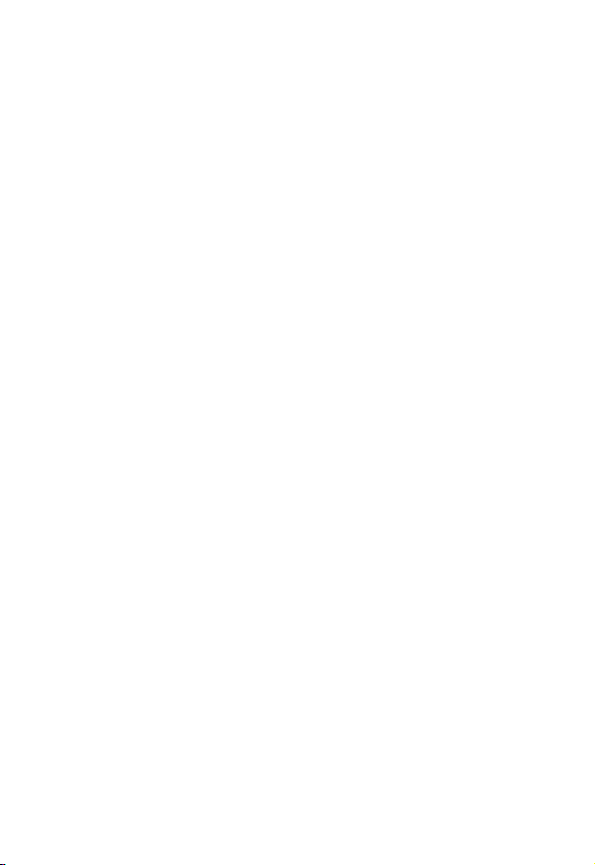
Söû duïng ñieän thoaïi
Khi noùi chuyeän ñieän thoaïi, caàm ñieän thoaïi nhö caùch caàm ñieän thoaïi
ñeå baøn thoâng thöôøng.
Ñeo maùy ñieän thoaïi: khi noùi chuyeän ñieän thoaïi
Ñeå phuø hôïp vôùi caùc qui ñònh veà tieáp xuùc vôùi soùng voâ tuyeán, neáu baïn
ñeo ñieän thoaïi treân ngöôøi khi ñang noùi chuyeän, haõy luoân söû duïng caùc
phuï kieän hoäp, ñeo, treo, ñöïng cuûa Motorola hoaëc ñöôïc Motorola coâng
nhaän. Söû duïng caùc phuï kieän khoâng ñöôïc Motorola coâng nhaän coù theå
seõ vi phaïm caùc qui ñònh an toaøn veà soùng ñieän töø.
Neáu baïn khoâng caàm maùy ñieän thoaïi ñeå nghe noùi nhö bình thöôøng vaø
cuõng khoâng söû duïng caùc thieát bò ñeo ñaït tieâu chuaån, neân ñeå maùy ñieän
thoaïi vaø aêng ten caùch xa cô theå ít nhaát 2,5cm (1 inch) khi maùy ñang
hoaït ñoäng.
Truyeàn döõ lieäu
Khi söû duïng caùc chöùc naêng veà döõ lieäu cuûa maùy ñieän thoaïi, duøng hoaëc
khoâng duøng daây caùp truyeàn, neân ñeå maùy ñieän thoaïi vaø aêng ten caùch
xa cô theå ít nhaát 2,5cm (1 inch) khi maùy ñang hoaït ñoäng.
Caùc phuï kieän ñöôïc coâng nhaän
Söû duïng caùc phuï kieän khoâng ñöôïc Motorola coâng nhaän, bao goàm caû
caùc loaïi pin vaø aêng ten, coù theå laøm cho maùy ñieän thoaïi cuûa baïn vöôït
quaù giôùi haïn an toaøn veà soùng ñieän töø. Baïn vui loøng xem danh saùch
caùc phuï kieän ñöôïc coâng nhaän cuûa Motorola taïi trang web
www.Motorola.com
.
Nhieãu soùng ñieän töø vaø söï töông thích
Löu yù:
haàu nhö taát caû caùc thieát bò ñieän ñeàu coù theå bò nhieãm soùng ñieän
töø neáu khoâng ñöôïc baûo veä, che chaén, hay noùi caùch khaùc laø ñöôïc thieát
keá ñeå töông thích vôùi soùng ñieän töø. Trong vaøi tröôøng hôïp, maùy ñieän
thoaïi coù theå gaây ra nhieãu ñieän töø.
Löu yù:
thieát bò naøy phuø hôïp vôùi chöông 15 cuûa luaät FCC. Hoaït ñoäng
cuûa maùy thoûa maõn 2 ñieàu kieän: (1) maùy khoâng gaây ra caùc nhieãu coù
9
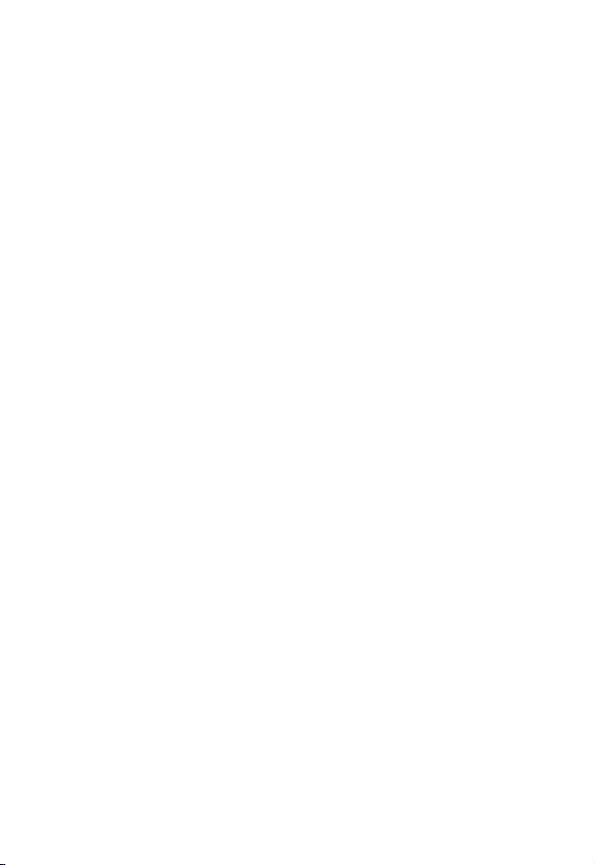
haïi vaø (2) maùy phaûi chòu ñöôïc nhieãu, goàm caû caùc nhieãu coù haïi cho
hoaït ñoäng cuûa maùy.
Caùc thieát bò
Taét ngay maùy ñieän thoaïi ôû nhöõng nôi coù treo baûng yeâu caàu. Nhöõng
nôi naøy coù theå coù nhöõng thieát bò y teá hoaëc chaêm soùc söùc khoûe, nhaïy
caûm vôùi caùc nguoàn soùng ñieän töø beân ngoaøi.
Treân maùy bay
Khi ôû treân maùy bay, haõy taét maùy ñieän thoaïi khi ñöôïc yeâu caàu. Neáu
maùy ñieän thoaïi coù cheá ñoä duøng ñöôïc treân maùy bay hoaëc chöùc naêng
töông töï, haõy hoûi yù kieán cuûa phi haønh ñoaøn tröôùc. Neáu maùy ñieän thoaïi
coù chöùc naêng maø khi hoaït ñoäng seõ töï ñoäng môû maùy, haõy taét caùc chöùc
naêng ñoù ñi tröôùc khi leân maùy bay hoaëc ñi vaøo khi vöïc caám söû duïng
thieát bò khoâng daây.
Caùc thieát bò y teá
Maùy ñieàu hoaø nhòp tim
Caùc nhaø saûn xuaát thieát bò y teá khuyeán caùo neân giöõ khoaûng caùch toái
thieåu 6 phaân Anh (khoaûng 15 cm) giöõa maùy ñieän thoaïi di ñoäng vaø maùy
ñieàu hoaø nhòp tim ñeå traùnh nhieãu tôùi hoaït ñoäng cuûa maùy ñieàu hoaø nhòp
tim.
Ngöôøi söû duïng maùy ñieàu hoaø nhòp tim neân:
•
LUOÂN LUOÂN giöõ maùy ñieän thoaïi caùch maùy ñieàu hoaø nhòp tim hôn
15 cm khi maùy ñieän thoaïi ñang MÔÛ
•
KHOÂNG giöõ ñieän thoaïi trong tuùi aùo ngöïc.
•
Nghe ñieän thoaïi ôû tai phía beân kia so vôùi maùy ñieàu hoaø nhòp tim
ñeå giaûm thieåu nhieãu.
•
Neáu baïn coù nghi ngôø maùy ñieàu hoaø nhòp tim ñang bò nhieãu vì
ñieän thoaïi, TAÉT ngay maùy ñieän thoaïi.
10
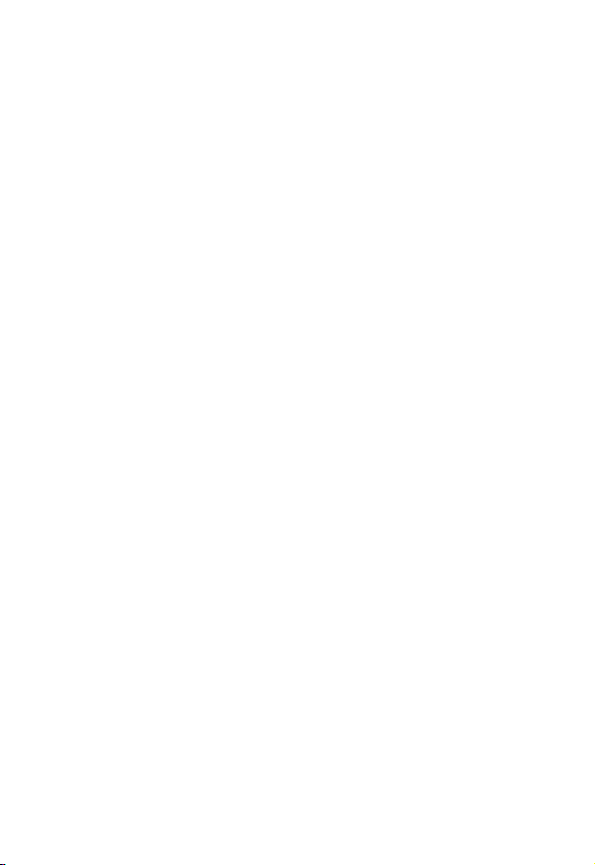
Thieát bò trôï thính
Moät vaøi loaïi maùy ñieän thoaïi di ñoäng coù theå gaây nhieãu tôùi caùc thieát bò
trôï thính. Trong tröôøng hôïp naøy baïn caàn lieân heä vôùi nhaø saûn xuaát thieát
bò trôï thính ñeå ñöôïc chæ daãn theâm.
Caùc thieát bò y teá khaùc
Neáu baïn coù söû duïng baát kyø moät thieát bò y teá caù nhaân naøo, haõy tham
khaûo nhaø saûn xuaát thieát bò ñeå bieát neáu thieát bò ñöôïc baûo veä khoûi taùc
ñoäng cuûa tín hieäu soùng voâ tuyeán. Baùc syõ cuûa baïn cuõng coù theå cung
caáp cho baïn nhöõng thoâng tin naøy.
Thoâng tin an toaøn chung khi laùi xe
Xem laïi luaät qui ñònh veà söû duïng ñieän thoaïi di ñoäng trong khu vöïc maø
baïn ñang laùi xe. Luoân tuaân thuû ñuùng luaät. Neáu baïn söû duïng ñieän thoaïi
khi ñang laùi xe, caàn:
•
Taäp trung laùi xe.
•
Söû duïng tính naêng “raûnh tay”, neáu coù.
•
Laùi xe vaøo leà ñöôøng vaø döøng laïi tröôùc khi goïi hoaëc traû lôøi cuoäc
goïi trong ñieàu kieän laùi xe baét buoäc phaûi nhö theá.
Höôùng daãn laùi xe an toaøn ñöôïc in ôû cuoái quyeån saùch naøy hoaëc ôû trang
web:
www.motorola.com/callsmart
.
11
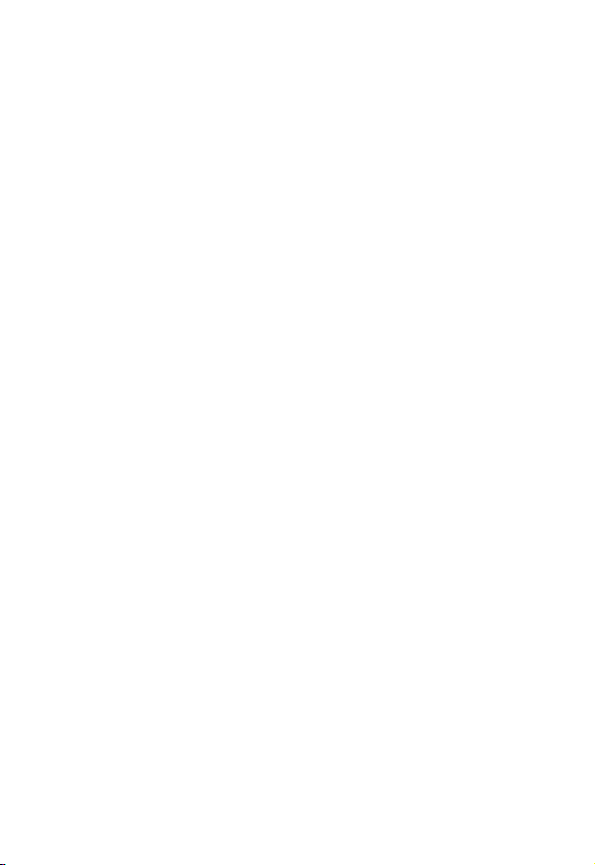
Caùc löu yù khi söû duïng maùy
Xe hôi coù trang bò ñeäm hôi an toaøn
Khoâng ñeå maùy ñieän thoaïi di ñoäng leân treân ñeäm hôi hoaëc nôi ñeäm seõ
phoàng leân. Ñeäm hôi an toaøn thoåi phoàng vôùi löïc lôùn. Tröôøng hôïp coù
thieát bò ñöôïc laép ñaët khoâng hôïp lyù trong khu vöïc naøy vaø ñeäm hôi
phoàng leân coù theå gaây ra thöông tích naëng neà cho ngöôøi ngoài trong xe.
Traïm xaêng hoaëc ga
Tuaân theo moïi bieån baùo veà vieäc haïn cheá söû duïng thieát bò di ñoäng
trong traïm ga hoaëc traïm xaêng. Haõy taét maùy ñieän thoaïi khi ñöôïc yeâu
caàu.
Moâi tröôøng deã noå
Taét maùy ñieän thoaïi tröôùc khi tieán vaøo khu vöïc deã chaùy noå. Khoâng
thaùo, laép hoaëc saïc pin khi ñang ôû trong moâi tröôøng deã chaùy noå. Tia
löûa töø pin ñieän thoaïi trong moâi tröôøng naøy coù theå laøm chaùy, noå gaây
thöông taät hoaëc töû vong.
Löu yù:
khu vöïc deã chaùy noå neâu treân bao goàm nhöõng nôi tieáp nhieân
lieäu nhö haàm taøu, traïm xaêng daàu, caùc phöông tieän chuyeån taûi hoaëc
tieáp nhieân lieäu vaø hoaù chaát, caùc nôi coù nhieân lieäu ñeå ngoaøi trôøi, nhöõng
khu vöïc coù nhieàu buïi hoaù chaát, buïi kim loaïi, vaø taát caû nhöõng nôi maø
baïn bò yeâu caàu taét maùy xe. Khu vöïc deã noå thöôøng coù thoâng baùo roõ
raøng nhöng cuõng coù theå khoâng coù.
Khu vöïc coù noå mìn
Ñeå traùnh taùc ñoäng ñeán hoaït ñoäng noå mìn, haõy TAÉT maùy ñieän thoaïi khi
ñang ôû trong khu vöïc noå mìn hoaëc trong khu vöïc coù nieâm yeát thoâng
baùo “Haõy taét thieát bò voâ tuyeán hai chieàu”. Tuaân thuû moïi bieån baùo vaø
höôùng daãn.
Maùy hoûng
Neáu maùy ñieän thoaïi hoaëc pin bò aåm hoaëc öôùt nhieàu, bò rôi naëng, ñöøng
coá söû duïng maø haõy mang maùy ñeán trung taâm dòch vuï baûo haøng cuûa
Motorola ñeå xem xeùt. Khoâng coá laøm khoâ maùy baèng caùc nguoàn nhieät
beân ngoaøi nhö laø loø vi ba.
12
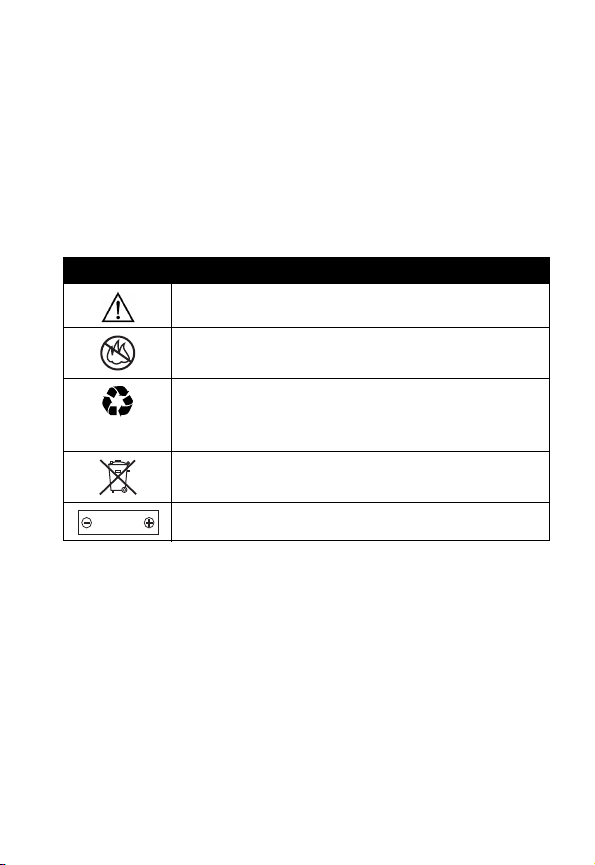
Pin vaø Boä saïc
Moïi pin ñieän thoaïi coù theå gaây hö hoûng taøi saûn, thöông tích hoaëc boûng
neáu coù vaät daãn ñieän nhö nöõ trang, chìa khoaù hoaëc daây chuyeàn chaïm
vaøo maïch pin. Caùc vaät naøy coù theå noái maïch vaø bò noùng leân. Caån troïng
vôùi caùc pin ñaõ xaïc, nhaát laø khi caát trong tuùi, ví hay caùc vaät chöùa baèng
kim loaïi.
Caûnh baùo
Chæ söû duïng pin vaø boä saïch chính goác Motorola
: ñeà phoøng bò thöông, khoâng vöùt pin vaøo löûa.
.
Maùy ñieän thoaïi vaø pin coù theå coù caùc kyù hieäu hoaëc bieåu töôïng sau:
Bieåu töôïng Giaûi thích
Thoâng tin an toaøn quan troïng.
Maùy ñieän thoaïi hoaëc pin khoâng ñöôïc tieâu huûy trong
löûa.
Maùy ñieän thoaïi hoaëc pin phaûi ñöôïc taùi cheá theo qui
ñònh cuûa ñòa phöông. Lieân heä vôùi giôùi traùch ñòa
phöông ñeå bieát theâm chi tieát.
Khoâng ñöôïc vöùt maùy ñieän thoaïi hoaëc pin vaøo thuøng
raùc.
LiIon BATT
Maùy ñieän thoaïi coù pin loaïi lithium ion.
Bò hoùc
Maùy ñieän thoaïi coù nhieàu boä phaän nhoû, coù theå gaây hoùc cho treû nhoû.
Giöõ maùy ñieän thoaïi vaø caùc phuï kieän ôû xa taàm vôùi cuûa treû em.
13
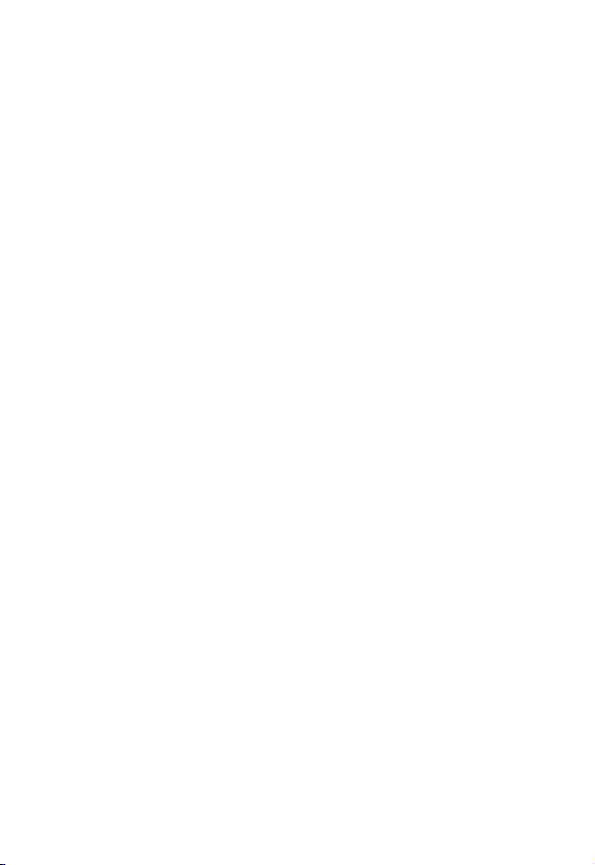
Ñoäng kinh/Hoa maét
Coù moät soá ngöôøi deã bò ñoäng kinh hoaëc hoa maét khi nhìn chaêm chuù
vaøo maøn hình nhaáp nhaùy, ví duï nhö khi xem voâ tuyeán truyeàn hình
hoaëc chôi troø chôi ñieän töû. Chöùng ñoäng kinh hoaëc hoa maét naøy coù theå
xaûy ra vôùi ngöôøi chöa töøng coù tieàn söû beänh ñoäng kinh hoaëc hoa maét.
Neáu baïn hoaëc trong gia ñình baïn coù ngöôøi coù tieàn söû beänh ñoäng kinh
hoaëc hoa maét, vui loøng hoûi baùc só tröôùc khi chôi troø chôi trong maùy
ñieän thoaïi hoaëc môû cheá ñoä nhaáp nhaùy maøn hình. (Moät vaøi loaïi maùy
ñieän thoaïi khoâng coù cheá ñoä nhaáp nhaùy maøn hình.)
Baäc cha meï phaûi theo doõi vieäc chôi troø chôi hoaëc vieäc söû duïng tính
naêng nhaáp nhaùy maøn hình trong maùy ñieän thoaïi cuûa con mình. Moïi
ngöôøi phaûi ngöng vieäc söû duïng maùy ñieän thoaïi vaø hoûi yù kieán baùc só
neáu coù caùc trieäu chöùng sau: co giaät ngöôøi, co giaät maét hoaëc cô, maát tri
thöùc, cöû ñoäng voâ thöùc hoaëc maát phöông höôùng.
Ñeå haïn cheá caùc trieäu chöùng töông töï nhö treân, neân thöïc hieän theo caùc
höôùng daãn an toaøn sau:
•
Khoâng chôi troø chôi hoaëc duøng caùc chöùc naêng coù maøn hình nhaáp
nhaùy khi baïn ñang meät vaø caàn nguû.
•
Nghæ ít nhaát 15 phuùt sau moãi tieáng chôi troø chôi.
•
Chôi troø chôi trong moâi tröôøng aùnh saùng ñaày ñuû.
•
Ñeå maøn hình ôû möùc xa maét nhaát coù theå ñöôïc.
14
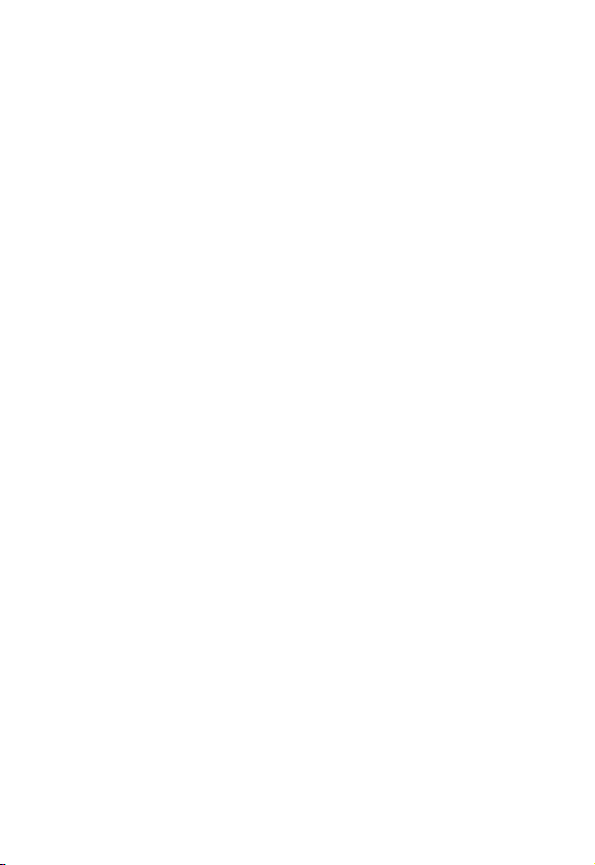
Ñau do laëp laïi ñoäng taùc baám phím nhieàu laàn
Khi chôi troø chôi trong maùy ñieän thoaïi, baïn coù theå bò moûi baøn tay,
caùnh tay, vai, coå hoaëc caùc boä phaän khaùc cuûa cô theå. Theo caùc höôùng
daãn sau ñeå traùnh caùc nguy hieåm nhö bong gaân, ñau coå tay hoaëc caùc
chöùng ñau cô khaùc:
•
Nghæ ít nhaát 15 phuùt sau moãi tieáng chôi troø chôi.
•
Neáu baøn tay, coå tay hoaëc caùnh tay bò moûi hoaëc ñau khi chôi troø
chôi, ngöøng khoâng chôi nöõa trong khoaûng vaøi tieáng ñoàng hoà.
•
Neáu baïn vaãn bò ñau tay, coå tay hoaëc caùnh tay sau khi chôi laïi,
ngöng khoâng chôi nöõa vaø ñi khaùm baùc só.
1. Caùc thoâng tin trong höôùng daãn naøy thay theá caùc thoâng tin ñaõ neâu
veà an toaøn tröôùc ngaøy 28 thaùng 1 naêm 2005.
15
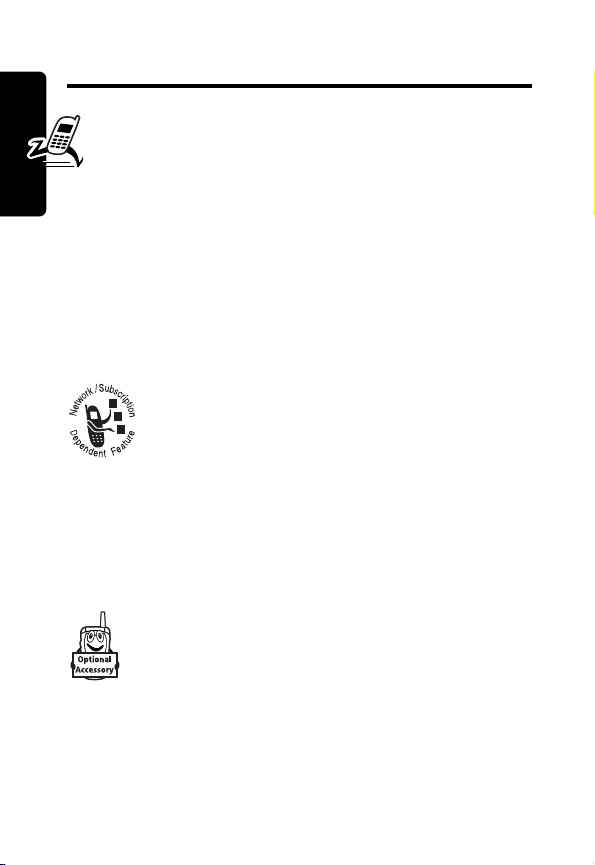
Môû ñaàu
Troïn boä khi mua
Maùy ñieän thoaïi cuûa baïn khi mua seõ ñi keøm vôùi moät
pin vaø moät thieát bò saïc. Caùc phuï kieän mua theâm khaùc
seõ taêng cöôøng chöùc naêng vaø khaû naêng di ñoäng cuûa
maùy ñieän thoaïi.
Môû ñaàu
Giôùi thieäu saùch höôùng daãn
Caùc tính naêng choïn theâm
Caùc tính naêng ñi keøm vôùi bieåu töôïng beân laø
caùc tính naêng phuï thuoäc vaøo maïng di ñoäng,
theû SIM hoaëc söï ñaêng kyù söû duïng dòch vuï.
Caùc tính naêng naøy khoâng ñöôïc cung caáp bôûi
taát caû caùc nhaø cung caáp dòch vuï vaø ôû taát caû caùc nöôùc.
Vui loøng lieân heä vôùi nhaø cung caáp dòch vuï cuûa baïn ñeå
bieát theâm chi tieát.
Caùc phuï kieän choïn theâm
Caùc tính naêng ñi keøm vôùi bieåu töôïng beân laø caùc
tính naêng ñoøi hoûi phaûi coù phuï kieän choïn theâm
nguyeân goác Motorola.
16
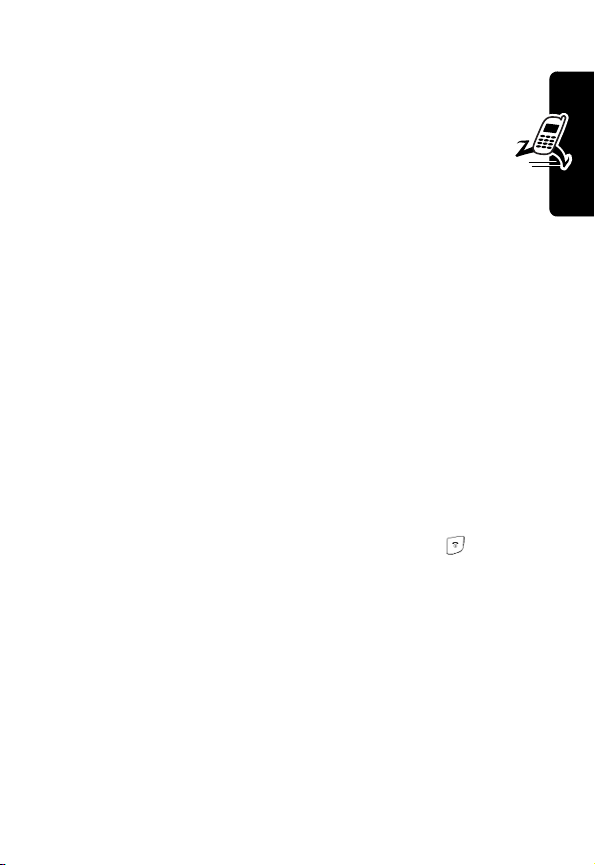
Thay ñoåi theû SIM vaø Pin
Theû SIM (Subscriber Identity Module) chöùa soá ñieän
thoaïi cuûa baïn, caùc thoâng tin veà dòch vuï ñieän thoaïi vaø
boä nhôù löu tröõ danh baï ñieän thoaïi vaø tin nhaén. Theû
SIM phaûi ñöôïc laép trong maùy ñuùng vò trí qui ñònh (ôû
phía sau maùy, döôùi choã laép pin).
Saïc pin
Pin môùi khi xuaát xöôûng ñaõ ñöôïc saïc moät phaàn. Tröôùc
khi söû duïng maùy ñieän thoaïi, baïn phaûi laép pin vaøo vaø
saïc pin nhö ñaõ neâu trong höôùng daãn. Coù pin chæ hoaït
ñoäng toát sau moät vaøi laàn saïc/xaû.
Ñeå saïc pin, caém 1 ñaàu cuûa boä saïc vaøo döôùi maùy ñieän
thoaïi. Caém ñaàu kia cuûa boä saïc vaøo nguoàn ñieän. Khi saïc
xong, maùy ñieän thoaïi seõ thoâng baùo
ñaày
. Luùc ñoù baïn coù theå thaùo boä saïc ra.
Battery Full - Pin ñaõ
Môû / taét maùy ñieän thoaïi
Ñeå taét / môû maùy ñieän thoaïi, baám vaø giöõ phím . Neáu
caàn, nhaäp vaøo maõ soá PIN cuûa theû SIM vaø baám
yù neáu baïn nhaäp maõ soá PIN sai lieân tieáp 3 laàn, maùy ñieän
thoaïi seõ khoùa theû SIM laïi vaø hieån thò caâu
Theû SIM bò khoùa
khoùa goàm 4 kyù töï ñeå môû khoùa maùy ñieän thoaïi (maõ môû
khoùa maëc ñònh laø 1234).
). Baïn coù theå phaûi nhaäp theâm caû maõ môû
OK
(chuù
SIM Blocked -
Môû ñaàu
17
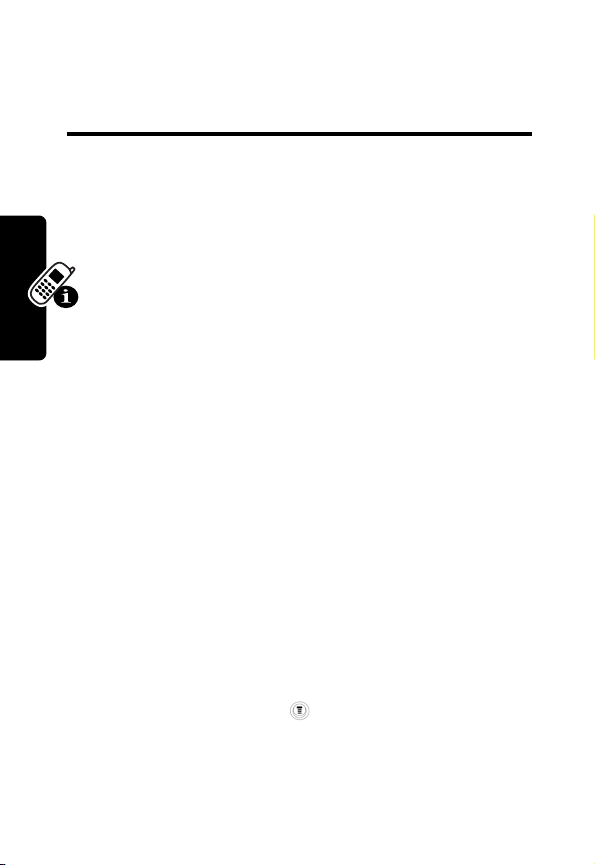
Caùch söû duïng maùy ñieän thoaïi
Ñieàu chænh aâm löôïng
Khi ñang noùi chuyeän, baïn coù theå ñieàu chænh ñöôïc aâm
löôïng tai nghe (neáu boä tai nghe coù chöùc naêng naøy).
Khi maùy ñieän thoaïi ñang ôû cheá ñoä chôø, baám phím di
chuyeån sang traùi hoaëc phaûi. Baám maõi sang traùi ñeå
chuyeån maùy ñieän thoaïi sang cheá ñoä caâm tieáng hoaëc
rung.
Goïi vaø Traû lôøi ñieän thoaïi
Ñeå goïi ñieän thoaïi
baèng caùch baám caùc phím soá. (Baám
vöøa nhaäp, hoaëc baám vaø giöõ
soá). Baïn coù theå baám phím goïi ñeå thöïc hieän cuoäc goïi vaø
baám phím keát thuùc khi noùi chuyeän xong. Xem trang 47
veà caùch goïi cho soá ñieän thoaïi trong danh baï ñieän thoaïi.
Ñeå traû lôøi cuoäc goïi
thuùc khi noùi chuyeän xong. Hoaëc baïn coù theå duøng caùch
Caùch söû duïng maùy ñieän thoaïi
sau ñeå caøi ñaët vieäc traû lôøi cuoäc goïi baèng caùch baám
phím baát kyø.
Tìm chöùc naêng
18
, baïn phaûi nhaäp soá ñieän thoaïi vaøo
Delete
ñeå xoùa soá
Delete
ñeå xoùa taát caû caùc
, baám phím goïi vaø baám phím keát
> Settings
> In Call
> Answer Option
> Any Key Answer
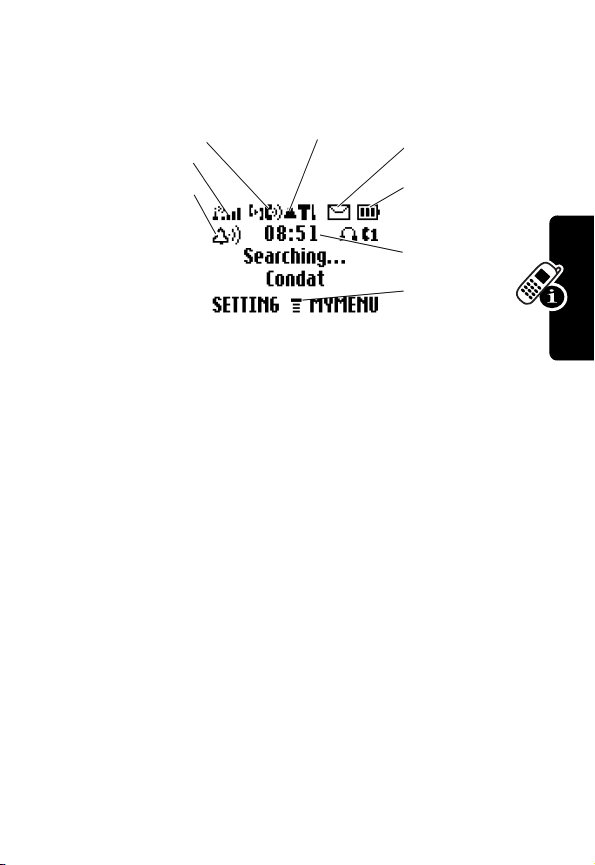
Caùc bieåu töôïng treân maøn hình
p
o
Cöôøng ñoä
n
hoaëc rung
Ñang söû
duïng
soùng
Chuoâng
q
Chuyeån
vuøng
r
Coù tin nhaén
s
Naêng löôïng
pin
t
Ñoàng hoà
u
Bieåu
töôïng
Menu
å
n
Chuoâng hoaëc rung:
cuoäc goïi ñeán hoaëc tin nhaén. Maëc ñònh laø chuoâng to.
o
Cöôøng ñoä soùng:
giöõa maùy ñieän thoaïi cuûa baïn vôùi maïng di ñoäng.
p
Ñang söû duïng:
ñang coù keát noái baûo maät hoaëc khoâng baûo maät.
q
Chuyeån vuøng:
keát noái vôùi maïng di ñoäng khaùc vôùi maïng di ñoäng ñaêng
kyù cuûa baïn. Bieåu töôïng taïi vò trí naøy cuõng coù theå laø bieåu
töôïng kieåu nhaäp kyù töï.
r
Coù tin nhaén:
thoaïi môùi nhaän ñöôïc.
s
Baùo naêng löôïng pin:
pin. Caøng coù nhieàu vaïch, pin caøng nhieàu naêng löôïng.
hieån thò kieåu thoâng baùo khi coù
hieån thò ñoä maïnh cuûa moái lieân keát
hieån thò khi ñang coù cuoäc goïi hoaëc
hieån thò khi maùy ñieän thoaïi cuûa baïn
hieån thò khi baïn coù tin nhaén hoaëc thö
hieån thò naêng löôïng coù trong
Caùch söû duïng maùy ñieän thoaïi
19
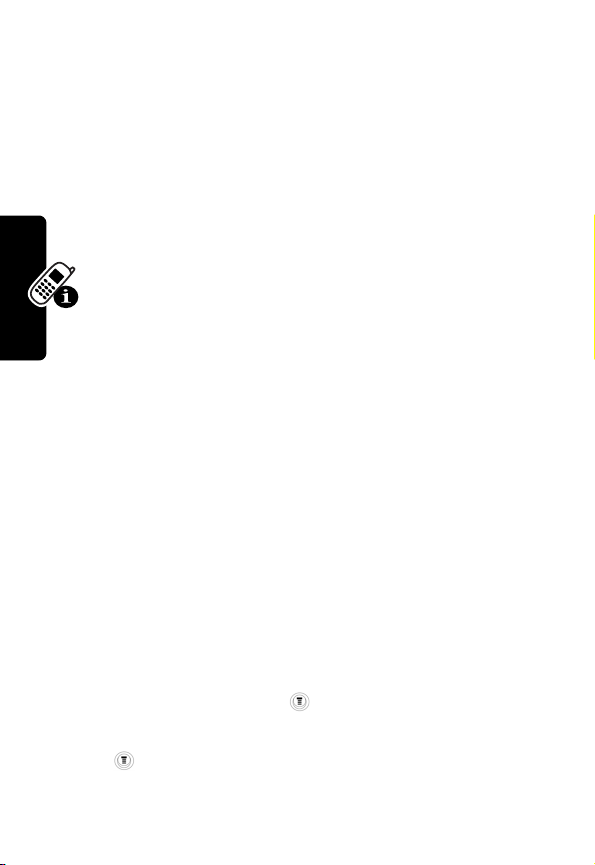
t
Ñoàng hoà:
veà caùch caøi ñaët ngaøy giôø.
u
Bieåu töôïng Menu:
menu ñeå truy caäp vaøo danh muïc.
hieån thò thôøi gian hieän taïi. Xem trang 22
cho bieát baïn coù theå baám phím
Söû duïng danh muïc
Di chuyeån ñeán muïc choïn
Baïn coù theå duøng caùc phím sau ñeå di chuyeån ñeán
caùc muïc choïn trong heä thoáng danh muïc:
Phím meàm phaûi:
goùc döôùi beân phaûi maøn hình.
Phím meàm traùi:
döôùi beân traùi maøn hình.
Phím goïi:
cuoäc goïi vöøa qua.
Phím môû / taét:
hoaëc baám ñeå keát thuùc cuoäc goïi hoaëc thoaùt khoûi danh
muïc.
Phím di chuyeån:
danh saùch, caøi ñaët giaù trò caùc muïc.
Caùch söû duïng maùy ñieän thoaïi
Ví duï sau minh hoïa caùc choïn moät chöùc naêng vaø caøi ñaët
giaù trò:
baám ñeå goïi hoaëc traû lôøi cuoäc goïi; xem caùc
baám ñeå choïn chöùc naêng hieån thò ôû
baám ñeå choïn chöùc naêng hieån thò ôû goùc
baám vaø giöõ ñeå taét / môû maùy ñieän thoaïi
baám ñeå di chuyeån trong danh muïc /
Tìm chöùc naêng
Baám , di chuyeån ñeán
ñeå xem chi tieát caùc cuoäc goïi vöøa qua.
20
Recent Calls
> Recent Calls
> Dialed Calls
vaø choïn
Dialed Calls
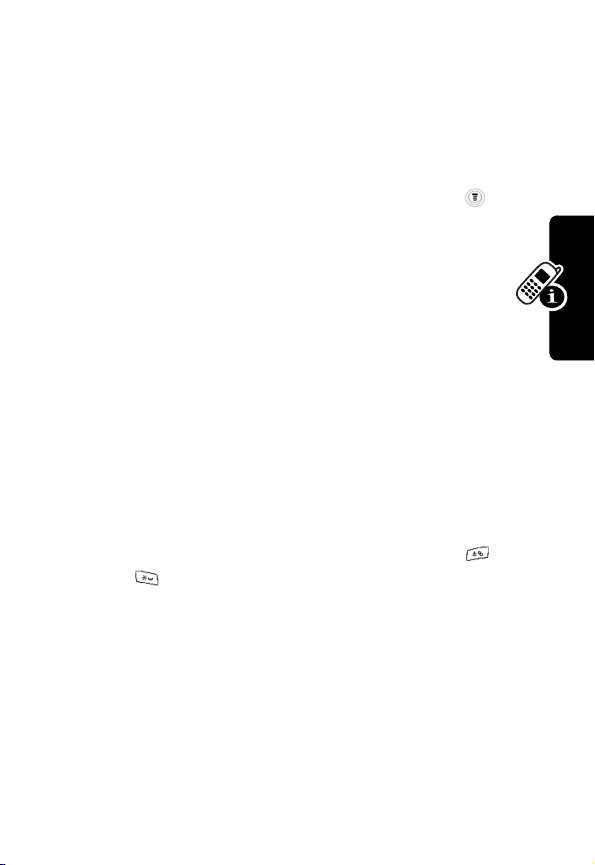
Choïn muïc choïn trong danh saùch
Moät vaøi chöùc naêng yeâu caàu baïn phaûi choïn moät muïc
choïn trong danh saùch vaø baïn coù theå:
Baám
Back
ñeå quay trôû laïi maøn hình tröôùc. Di chuyeån leân
hoaëc xuoáng trong danh saùch caùc choïn löïa coù theå coù.
View
Baám
ñeå xem chi tieát muïc ñang choïn. Baám moät
laàn nöõa ñeå môû danh muïc phuï neáu coù.
Nhaäp thoâng tin cho moät chöùc naêng
Moät soá chöùc naêng nhö
hoaëc
Greeting - Lôøi chaøo
Phonebook - Danh baï ñieän thoaïi
ñoøi hoûi baïn phaûi nhaäp moät soá
thoâng tin vaøo.
Baám
Cancel
ñeå thoaùt ra maø khoâng thay ñoåi gì.
Ghi chuù
: phím OK chæ coù khi baïn nhaäp thoâng tin vaøo.
Baám phím naøy ñeå löu thoâng tin laïi.
Baám
Change
ñeå söûa ñoåi thoâng tin ñang choïn. Baïn cuõng
coù theå di chuyeån trong danh saùch caùc giaù trò soá.
•
Nhaäp soá hoaëc chöõ caùi baèng baøn phím.
•
Khi muïc choïn coù danh saùch caùc giaù trò, baám
hoaëc ñeå di chuyeån sang traùi hoaëc phaûi ñeå choïn
giaù trò caàn nhaäp.
Caùch söû duïng maùy ñieän thoaïi
21
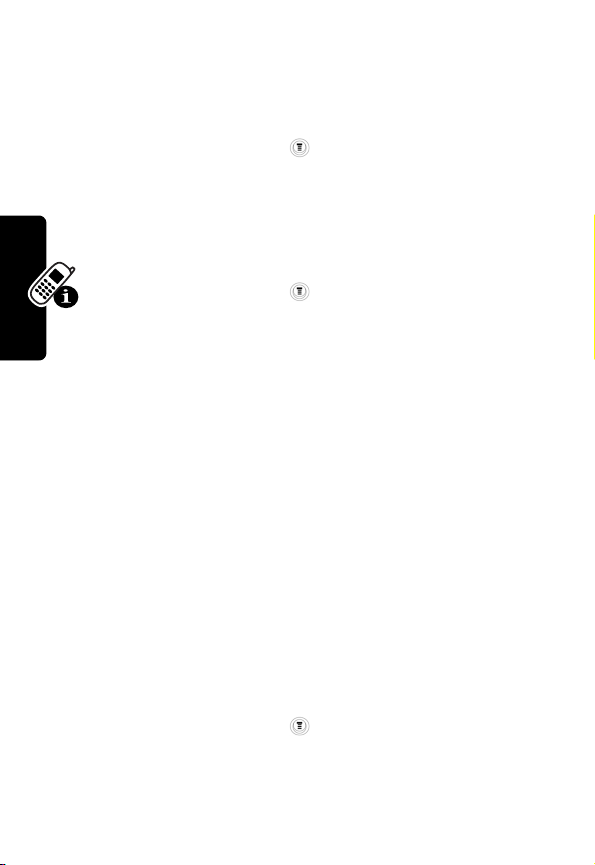
Caøi ñaët maùy ñieän thoaïi
Caøi ñaët ngaøy giôø
Tìm chöùc naêng
> Settings
> Other Settings
> Initial Setup
> Time and Date
Thay ñoåi lôøi chaøo
Tìm chöùc naêng
> Settings
> Other Settings
> Personalize
> Greeting
Choïn tieáng chuoâng baùo
Maùy ñieän thoaïi seõ ñoå chuoâng vaø / hoaëc rung ñeå thoâng
baùo coù cuoäc goïi ñeán, coù tin nhaén môùi hoaëc caùc söï kieän
khaùc. Vieäc ñoå chuoâng hoaëc rung naøy goïi laø nhaéc baùo.
Baïn coù theå choïn moät trong 5 boä nhaéc baùo sau:
Ring
,
Soft Ring, Vibrate, Ring & Vibrate
Moãi boä nhaéc baùo bao goàm caùc caøi ñaët kieåu chuoâng vaø
tieáng baám baøn phím. Baïn coù theå caøi ñaët kieåu chuoâng
cho: cuoäc goïi ñeán, tin nhaén môùi, lôøi nhaén môùi, vaø caùc
Caùch söû duïng maùy ñieän thoaïi
caûnh baùo khaùc. Caùc caøi ñaët naøy coù theå thöïc hieän cho
rieâng töøng boä nhaéc baùo.
Ñeå choïn 1 boä nhaéc baùo:
Tìm chöùc naêng
vaø
Silent
> Ring Styles
> teân boä nhaéc baùo
> Confirm
.
Loud
22
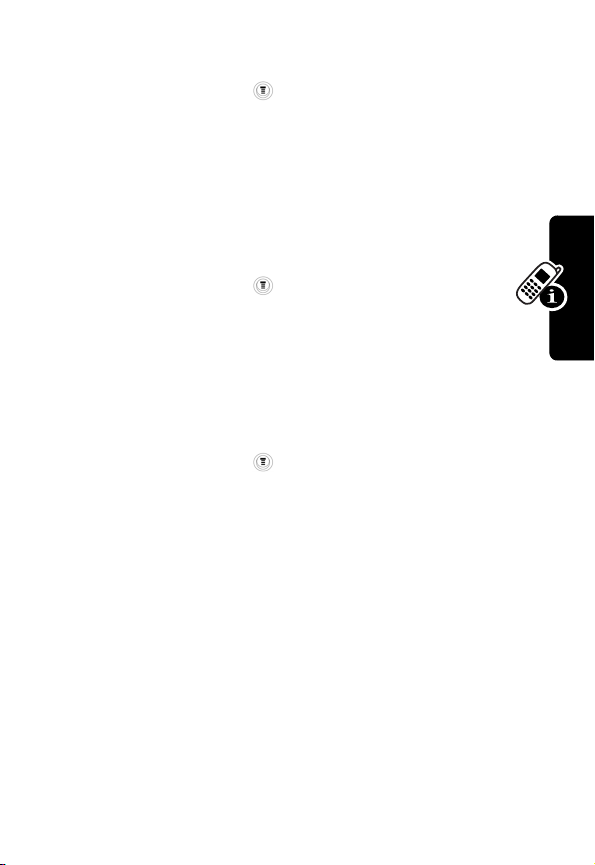
Ñeå thay ñoåi caøi ñaët nhaéc baùo cuûa 1 söï kieän:
Tìm chöùc naêng
> Ring Styles
> teân söï kieän
> Confirm
> kieåu nhaéc baùo
> Confirm
Caøi ñaët ñeøn neàn
Ñeå caøi ñaët khoaûng thôøi gian ñeøn neàn môû saùng:
Tìm chöùc naêng
> Settings
> Other Settings
> Initial Setup
> Backlight
Caøi ñaët ñoä phaân giaûi
Ñeå caøi ñaët ñoä phaân giaûi cuûa maøn hình:
Tìm chöùc naêng
> Settings
> Other Settings
> Initial Setup
> Contrast
Caùch söû duïng maùy ñieän thoaïi
23
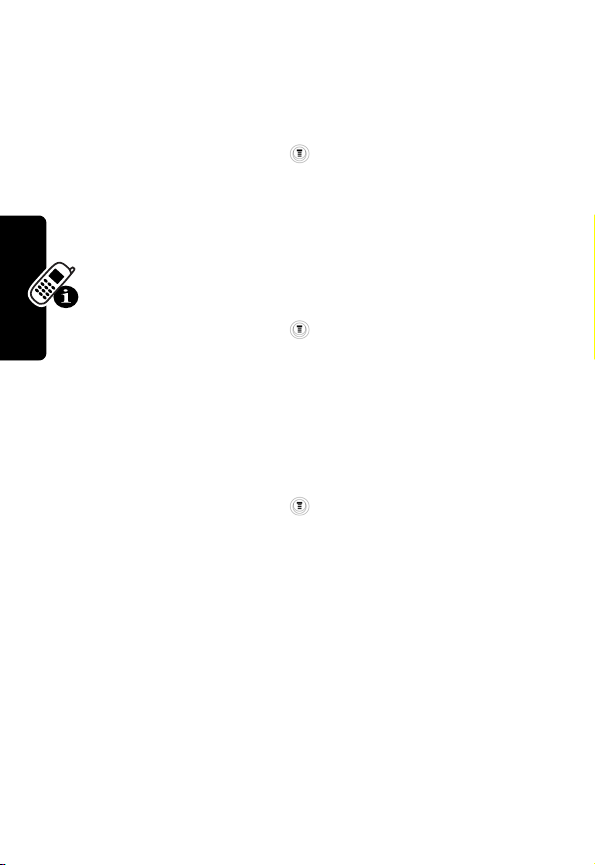
Caøi ñaët vieäc cuoän maøn hình
Ñeå caøi ñaët vieäc maøn hình seõ cuoän veà ñaàu beân kia hoaëc
giöõ nguyeân khi baïn di chuyeån ñeán ñaàu / cuoái maøn hình:
Tìm chöùc naêng
Caøi ñaët hoaït hình
Ñeå taét / môû cheá ñoä hoaït hình:
Tìm chöùc naêng
Caøi ñaët cheá ñoä tieát kieäm pin
Ñeå caøi ñaët cheá ñoä tieát kieäm pin:
Tìm chöùc naêng
Caùch söû duïng maùy ñieän thoaïi
> Settings
> Other Settings
> Initial Setup
>Scroll
> Settings
> Other Settings
> Initial Setup
> Animation
> Settings
> Other Settings
> Initial Setup
> Battery Save
24
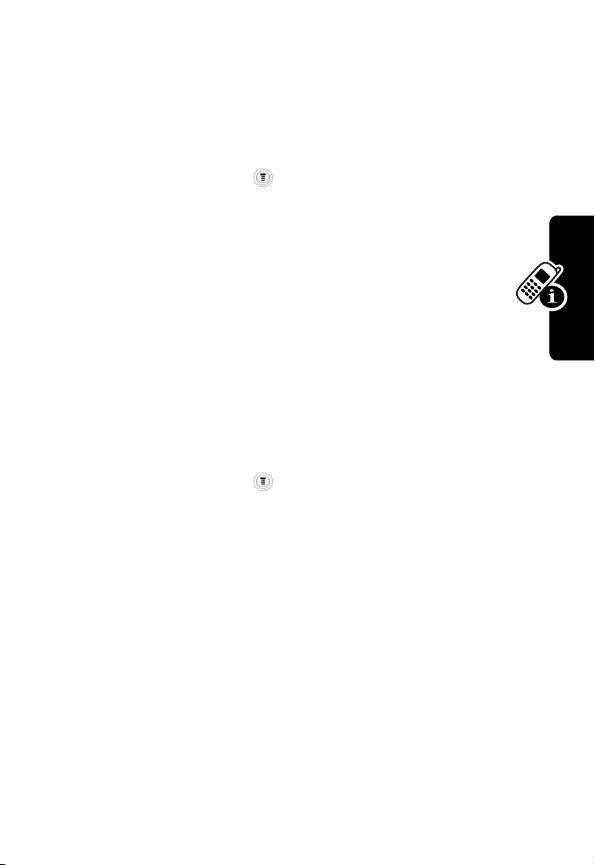
Caøi ñaët laïi taát caû caùc muïc choïn
Ñeå caøi ñaët laïi taát caû caùc muïc choïn veà cheá ñoä ban ñaàu
cuûa maùy ñieän thoaïi nhö khi xuaát xöôûng, ngoaïi tröø maõ
môû khoùa, maõ an ninh vaø ñoàng hoà ño thôøi gian söû duïng:
Tìm chöùc naêng
> Settings
> Other Settings
> Initial Setup
> Master Reset
Caøi ñaët cheá ñoä raûnh tay
Tai nghe coù theå giuùp baïn noùi chuyeän ñieän thoaïi maø
khoâng caàn phaûi duøng tay ñeå caàm maùy.
Löu yù
: vieäc söû duïng caùc thieát bò khoâng daây cuøng vôùi
phuï kieän cuûa noù coù theå bò caám hoaëc haïn cheá ôû 1 soá nôi.
Luoân tuaân thuû caùc luaät leä vaø qui ñònh veà vieäc söû duïng
thieát bò naøy.
Tìm chöùc naêng
> Settings
> Other Settings
> Headset
> Auto Answer
Caùch söû duïng maùy ñieän thoaïi
25

Nhaäp kyù töï
Kieåu nhaäp maëc ñònh Tap giuùp baïn nhaäp teân, soá ñieän
thoaïi, tin nhaén vaøo maùy ñieän thoaïi raát deã daøng. Baïn coù
theå nhaäp moïi kyù töï (chöõ caùi, chöõ soá, bieåu töôïng) baèng
baøn phím cuûa maùy ñieän thoaïi.
Ñeå nhaäp chöõ caùi baèng kieåu Tap
moät laàn hoaëc nhieàu laàn ñeå tìm chöõ caùi maø baïn caàn. Nhaû
phím ra khi baïn nhìn thaáy chöõ caùi baïn caàn. Baám
khi ñaõ nhaäp xong.
Ñeå chuyeån ñoåi giöõa kieåu nhaäp lieäu iTAP vaø Tap,
baám phím
vaø choïn kieåu maø baïn caàn.
Sô ñoà kyù töï
Duøng sô ñoà naøy ñeå nhaäp caùc kyù töï baèng kieåu nhaäp
Tap. Baám 1 phím nhieàu laàn ñeå duyeät qua danh saùch
caùc kyù töï töông öùng.
0
+ - 0 x * / \ [ ] = > < # §
1
. 1 ? ! , @ _ & ~ : ; "
- ( ) ' ¿ ¡ % £ $ ¥
2
a b c 2
3
d e f 3
Caùch söû duïng maùy ñieän thoaïi
4
g h i 4
5
j k l 5
6
m n o 6
7
p q r s 7
8
t u v 8
9
w x y z 9
, baám caùc phím soá
¢ £
OK
26

Nhaäp chöõ hoa vaø khoaûng traéng
Baám Ñeå
leân / xuoáng
ñoåi töø sang daïng hoa chöõ
caùi ñaàu tieân, chöõ hoa taát caû
hoaëc chöõ thöôøng taát caû
cheøn 1 khoaûng traéng
Xoùa chöõ caùi vaø töø
Caùch laøm
Baám
DELETE
ñeå xoùa moãi laàn 1 kyù töï
Baám vaø giöõ
Löu yù
: kích thöôùc cuûa kyù töï seõ khaùc nhau tuøy theo ngoân
ngöõ theå hieän.
DELETE
ñeå xoùa toaøn boä noäi dung
Caùch söû duïng maùy ñieän thoaïi
27

Caùc tính naêng veà cuoäc goïi
Chöông naøy höôùng daãn caùc thao taùc lieân quan ñeán goïi
vaø traû lôøi ñieän thoaïi.
Hieån thò soá ñieän thoaïi cuûa baïn
Khi maùy ñieän thoaïi ñang ôû cheá ñoä chôø:
Caùch laøm
Baám
ñeå xem soá ñieän thoaïi cuûa baïn.
Soá ñieän thoaïi phaûi ñöôïc caøi ñaët trong theû SIM
tröôùc khi söû duïng chöùc naêng naøy.
Caùc tính naêng veà cuoäc goïi
Khi baïn ñang coù cuoäc goïi:
Caùch laøm
Baám
cuûa baïn.
> Settings > Phone Status > My Tel. Numbers
> My Tel. Numbers
ñeå xem soá ñieän thoaïi
Goïi laïi cho moät soá ñieän thoaïi
Khi maùy ñieän thoaïi ôû cheá ñoä chôø:
Baám Ñeå
hieån thò danh saùch caùc cuoäc
goïi vöøa qua
28
1

Baám Ñeå
2
> Recent Calls
> Received Calls
Dialed Calls
Notepad
3
choïn soá ñieän thoaïi maø baïn
muoán goïi laïi
,
hoaëc
quay cho soá vöøa choïn
Soá cuûa ngöôøi goïi ñeán
Chöùc naêng Soá cuûa ngöôøi goïi ñeán (Caller ID)
giuùp baïn bieát ñöôïc ai goïi ñeán tröôùc khi traû lôøi
cuoäc goïi
Maùy ñieän thoaïi hieån thò teân cuûa ngöôøi goïi ñeán
neáu danh baï ñieän thoaïi coù thoâng tin naøy (muïc
hoaëc hieån thò caâu
khoâng coù thoâng tin cuûa ngöôøi goïi tôùi.
.
Incoming Call - Coù cuoäc goïi ñeán
Name
neáu
Töø choái cuoäc goïi ñeán
Khi maùy ñieän thoaïi ñang ñoå chuoâng hoaëc rung:
Baám Ñeå
hoaëc
IGNORE
Tuøy theo vieäc ñaêng kyù söû duïng dòch vuï vaø vieäc
caøi ñaët maùy ñieän thoaïi, cuoäc goïi ñeán seõ ñöôïc
chuyeån ñeán cho 1 soá ñieän thoaïi khaùc hoaëc
ngöôøi goïi ñeán seõ nghe thaáy tín hieäu baän.
töø choái cuoäc goïi tôùi
Caùc tính naêng veà cuoäc goïi
)
29

Goïi khaån caáp
Nhaø cung caáp dòch vuï coù moät hoaëc nhieàu soá goïi khaån
caáp (nhö 112 hoaëc 911) cho baïn goïi khi caàn. Baïn coù
theå quay soá vaø goïi khaån caáp ngay caû khi maùy ñieän
thoaïi cuûa baïn bò khoùa, khi baïn ñöôïc hoûi maät maõ, khi
khoâng coù theû SIM hoaëc theû SIM bò khoùa.
Löu yù
: soá khaån caáp coù theå khaùc nhau ôû moãi nöôùc. Soá
khaån caáp löu trong maùy coù theå khoâng hoaït ñoäng ñöôïc ôû
moïi nôi.
Baám Ñeå
1
caùc phím soá nhaäp soá ñieän thoaïi khaån
caáp vaøo (ví duï 112)
2
Goïi quoác teá
Caùc tính naêng veà cuoäc goïi
Ñeå nhaäp vaøo maõ soá truy caäp quoác teá, haõy:
Caùch laøm
Baám 0 trong 2 giaây ñeå nhaäp vaøo maõ truy caäp
quoác teá (
+
) cuûa nöôùc maø baïn ñang ôû.
goïi cho soá ñieän thoaïi khaån
caáp
Cheøn kyù töï ñaëc bieät vaøo soá ñieän thoaïi
Cuøng vôùi vieäc nhaäp chöõ soá, baïn coù theå cheøn vaøo chuoãi
soá ñieän thoaïi moät vaøi kyù töï ñieàu khieån ñaëc bieät töø baøn
phím.
30

Khi baám soá ñieän thoaïi, baïn coù theå baám phím menu ñeå
choïn moät trong caùc kyù töï sau (coù theå baám 2 laàn ñeå
choïn
p
, 3 laàn ñeå choïn w):
Muïc choïn Moâ taû
Cheøn kyù töï
taïm ngöøng (
Cheøn kyù töï chôø
(
w
)
maùy ñieän thoaïi chôø cho ñeán khi
p
)
keát noái ñöôïc cuoäc goïi môùi quay
tieáp caùc soá coøn laïi
maùy ñieän thoaïi chôø cho ñeán khi
keát noái ñöôïc cuoäc goïi, nhaéc baïn
xaùc nhaän roài môùi quay tieáp caùc soá
coøn laïi
Xem caùc cuoäc goïi vöøa qua
Maùy ñieän thoaïi löu laïi danh saùch caùc cuoäc goïi ñi vaø ñeán
vöøa qua cuûa baïn, cho duø cuoäc goïi ñoù khoâng keát noái
ñöôïc. Danh saùch naøy ñöôïc saép xeáp theo thöù töï töø môùi
ñeán cuõ. Soá ñieän thoaïi cuõ nhaát seõ bò xoùa ñi khi coù soá môùi
ñöôïc theâm vaøo. Moãi muïc trong danh saùch cho bieát soá
ñieän thoaïi (hoaëc teân ngöôøi goïi, neáu coù theå) vaø thoâng
tin coù keát noái ñöôïc hay khoâng. Baïn coù theå goïi laïi,
löu laïi hoaëc xoùa soá ñieän thoaïi trong danh saùch.
Phím taét:
danh saùch caùc cuoäc goïi vöøa qua.
khi maùy ôû cheá ñoä chôø, baám ñeå xem
Caùc tính naêng veà cuoäc goïi
Ñeå truy caäp danh muïc caùc cuoäc goïi vöøa qua:
Tìm chöùc naêng
>
Recent Calls
31

Baám Ñeå
1
>
Recent Calls
2
Select
3
phím di chuyeån di chuyeån ñeán soá ñieän thoaïi
4
di chuyeån ñeán
hoaëc
Dialed Calls
choïn loaïi danh saùch
goïi cho soá ñieän thoaïi ñoù
Received Calls
Baám vaø giöõ trong 2 giaây
ñeå göûi soá ñieän thoaïi nhö laø
tín hieäu DTMF khi ñang coù
cuoäc ñieän thoaïi.
hoaëc
baám
View
hoaëc
cuoäc goïi vöøa qua hoaëc
ñeå xem chi tieát
Store
ñeå löu soá ñieän thoaïi vaøo
danh baï ñieän thoaïi.
hoaëc
Caùc tính naêng veà cuoäc goïi
môû danh muïc
Last Calls Menu - Cuoäc goïi vöøa
qua
ñeå thöïc hieän caùc chöùc
naêng ñöôïc ôû döôùi ñaây
32

Danh muïc
Last Calls
coù caùc muïc choïn sau:
Muïc choïn Moâ taû
Store
Taïo moät muïc töø trong danh baï
ñieän thoaïi vôùi tröôøng
ñieàn baèng soá ñieän thoaïi vöøa
choïn. (Muïc choïn naøy khoâng
xuaát hieän neáu coù chöõ
hieän ôû treân phím meàm, hoaëc soá
ñieän thoaïi ñaõ coù trong danh baï
ñieän thoaïi.)
Delete
Xoùa soá ñieän thoaïi. (Muïc choïn
naøy khoâng xuaát hieän neáu coù chöõ
DELETE
meàm.
Delete All
Xoùa taát caû caùc muïc coù trong
danh saùch
Hide ID / Show ID
Hieån thò / daáu soá ñieän thoaïi ôû
cuoäc goïi keá tieáp.
Send Message
Taïo tin nhaén môùi vôùi soá ñieän
thoaïi vöøa choïn ñöôïc ñieàn vaøo
muïc
Add Digits
Cheøn theâm caùc soá vaøo sau soá
ñieän thoaïi vöøa choïn.
Attach Number
Cheøn theâm soá ñieän thoaïi trong
danh baï hoaëc trong danh saùch
caùc cuoäc goïi vöøa qua vaøo cuoái
soá ñieän thoaïi vöøa choïn.
xuaát hieän treân phím
)
.
Tel No.
No.
ñöôïc
STORE
xuaát
Caùc tính naêng veà cuoäc goïi
33

Goïi cho cuoäc goïi bò nhôõ
Khi baïn khoâng traû lôøi cho cuoäc goïi ñeán, maùy ñieän thoaïi
hieån thò caâu nhaéc vaø soá löôïng cuoäc goïi bò nhôõ.
Baám Ñeå
1
View
xem danh saùch caùc cuoäc goïi
vöøa qua vôùi caùc cuoäc goïi gaàn
ñaây nhaát hieän treân ñaàu
2
3
di chuyeån trong danh saùch vaø
choïn soá ñieän thoaïi maø baïn
caàn
thöïc hieän cuoäc goïi
Caùc soá löu trong soå ghi
Maùy ñieän thoaïi löu caùc soá maø baïn nhaäp töø baøn phím
laàn gaàn ñaây nhaát trong boä nhôù, goïi laø
Caùc tính naêng veà cuoäc goïi
Caùc soá naøy coù theå laø soá ñieän thoaïi maø baïn goïi laàn gaàn
ñaây nhaát hoaëc laø soá ñieän thoaïi maø baïn nhaäp vaøo nhöng
khoâng goïi ñi. Ñeå laáy laïi soá ñang löu trong soå ghi,
haõy:
soå ghi (notepad
).
34
Tìm chöùc naêng
Baám Ñeå
hoaëc
hoaëc
goïi cho soá ñieän thoaïi ñoù
môû danh muïc
soá ñieän thoaïi hoaëc kyù töï ñaëc bieät.
> Recent Calls > Notepad
Dialing Menu
ñeå cheøn

Baám Ñeå
Store
taïo muïc môùi trong danh baï ñieän
thoaïi vôùi soá trong soå ghi ñöôïc ñieàn
vaøo tröôøng
No.
Cheøn theâm soá
Baïn coù theå cheøn theâm soá ñieän thoaïi trong danh baï
hoaëc trong danh saùch caùc cuoäc goïi vöøa qua vaøo chuoãi
soá vöøa nhaäp treân maøn hình.
Khi ñang baám soá (coù chöõ soá hieån thò treân maøn hình):
Caùch laøm
Baám
thoaïi trong danh baï hoaëc trong danh saùch caùc
cuoäc goïi vöøa qua.
> Attach Number
ñeå cheøn theâm soá ñieän
Söû duïng hoäp thö thoaïi
Baïn coù theå nghe caùc lôøi nhaén trong hoäp
thö thoaïi baèng caùch goïi cho soá hoäp thö
thoaïi cuûa maïng di ñoäng. Caùc thö thoaïi
ñöôïc löu trong maïng, khoâng phaûi trong
maùy cuûa baïn. Vui loøng lieân heä vôùi nhaø cung caáp dòch vuï
ñeå bieát theâm chi tieát.
Caùc tính naêng veà cuoäc goïi
35

Löu laïi soá ñieän thoaïi cuûa hoäp thö thoaïi
Löu laïi soá ñieän thoaïi cuûa hoäp thö thoaïi ñeå söû duïng chöùc
naêng thö thoaïi giaûn tieän hôn. Soá cuûa hoäp thö thoaïi do
nhaø cung caáp dòch vuï cung caáp.
Tìm chöùc naêng
Baám Ñeå
1
caùc phím soá nhaäp vaøo soá ñieän thoaïi cuûa
2
OK
> Messages
>Voicemail
hoäp thö thoaïi
löu soá ñieän thoaïi laïi
Coù lôøi nhaén môùi trong hoäp thö thoaïi
Khi baïn nhaän ñöôïc moät lôøi nhaén, maùy ñieän thoaïi hieån
thò bieåu töôïng coù lôøi nhaén ñang chôø vaø thoâng baùo
New Voicemail
Caùc tính naêng veà cuoäc goïi
khi baïn coù tin nhaén, baát keå laø môùi hay cuõ. Neáu baïn xoùa
taát caû caùc lôøi nhaén, bieåu töôïng veà lôøi nhaén seõ khoâng
xuaát hieän treân maøn hình.
. Moät vaøi maïng di ñoäng chæ thoâng baùo ñöôïc
Nghe lôøi nhaén
Ñeå nghe lôøi nhaén taïi moïi thôøi ñieåm:
Tìm chöùc naêng
Maùy ñieän thoaïi seõ goïi cho hoäp thö thoaïi ñeå baïn nghe lôøi
nhaén. Neáu soá ñieän thoaïi cuûa hoäp thö chöa ñöôïc löu,
maùy seõ nhaéc baïn löu vaøo.
> Messages > Voicemail
36

Quay soá nhanh
Khi baïn löu moät soá ñieän thoaïi trong danh baï, soá naøy
ñöôïc gaùn cho moät maõ soá duy nhaát. Neáu baïn bieát maõ soá
naøy, baïn coù theå söû duïng tính naêng quay soá nhanh. Khi
maùy ñieän thoaïi ôû cheá ñoä chôø:
Baám Ñeå
1
caùc phím soá nhaäp vaøo soá thöù töï cuûa soá
ñieän thoaïi trong danh baï
2
3
xaùc nhaän soá vöøa nhaäp
goïi ñieän thoaïi
Quay soá baèng moät phím baám
Ñeå goïi cho caùc soá ñieän thoaïi coù maõ soá töø 1 ñeán 9 trong
danh baï ñieän thoaïi, baám vaø giöõ phím soá töông öùng
trong khoaûng 1 giaây.
Caùc tính naêng veà cuoäc goïi
Tìm chöùc naêng
> Settings
> Other Settings
> Initial Setup
> 1-Touch Dial
Goïi nhanh cho soá ñieän thoaïi ñaõ caøi saün
Baïn coù theå goïi nhanh cho soá ñieän thoaïi ñaõ
caøi ñaët saün trong maùy. Nhaø cung caáp dòch vuï
coù theå ñaõ caøi moät vaøi soá ñieän thoaïi ñeå baïn goïi
nhanh, ví duï nhö soá cuûa trung taâm dòch vuï
37

khaùch haøng. Baïn coù theå goïi cho caùc soá naøy baèng caùch
choïn trong danh saùch goïi nhanh.
Tìm chöùc naêng
Löu yù
: nhaø cung caáp dòch vuï coù theå duøng teân khaùc cho
chöùc naêng naøy.
Ñeå thay ñoåi caùc soá goïi nhanh:
Tìm chöùc naêng
> Quick Dial
> Settings
> Other Settings
> Personalize
> Quick Dial
Söû duïng cuoäc goïi ñang chôø
Neáu baïn coù ñaêng kyù söû duïng dòch vuï naøy, seõ
coù tieáng bíp baùo cho bieát coù cuoäc goïi khaùc
goïi baïn khi baïn ñang noùi chuyeän ñieän thoaïi.
Caùc tính naêng veà cuoäc goïi
vaø traû lôøi cuoäc goïi môùi, baám SWITCH nhö sau:
Ñeå chuyeån cuoäc goïi hieän taïi sang cheá ñoä chôø
Baám Ñeå
1
2
Switch
hoaëc
LINK
traû lôøi cuoäc goïi thöù 2
quay trôû laïi cuoäc goïi ñaàu
Löu yù:
baïn coù theå baám
SWITCH
taïi baát kyø thôøi ñieåm
naøo ñeå hoaùn ñoåi giöõa 2
cuoäc goïi.
keát noái 2 cuoäc goïi vôùi nhau.
38

Ñeå keát thuùc cuoäc goïi ñaàu vaø traû lôøi cuoäc goïi môùi:
Baám Ñeå
1
2
ngaét cuoäc goïi hieän taïi.
Maùy ñieän thoaïi seõ coù nhaéc
baùo veà cuoäc goïi thöù 2.
traû lôøi cuoäc goïi thöù 2.
Ñeå taét / môû cheá ñoä cuoäc goïi ñang chôø:
Tìm chöùc naêng
> Settings > In-Call Setup
> Call Waiting
Chuyeån tieáp cuoäc goïi
Chöùc naêng chuyeån tieáp cuoäc goïi seõ chuyeån
cuoäc goïi cuûa baïn ñeán moät soá ñieän thoaïi khaùc.
Duøng muïc naøy ñeå caøi ñaët soá ñieän thoaïi baïn
muoán chuyeån ñeán. Neáu baïn muoán töï traû lôøi
caùc cuoäc goïi, baïn coù theå taét cheá ñoä naøy ñi.
Caøi ñaët hoaëc huûy boû vieäc chuyeån cuoäc goïi
Tìm chöùc naêng
Chöùc naêng coù caùc muïc choïn
Forward Status
Baám Ñeå
1
2
Select
.
> Settings > Call Forward
Voice Calls, Cancel all
di chuyeån ñeán loaïi cuoäc goïi
maø baïn caàn chuyeån
xem tình traïng hieän taïi
vaø
Caùc tính naêng veà cuoäc goïi
39

Baám Ñeå
3
4
5
Change
di chuyeån ñeán
choïn thay ñoåi caøi ñaët naøy
di chuyeån ñeán loaïi chuyeån
Forward
cuoäc goïi maø baïn caàn
6
Select
7
xaùc nhaän vieäc choïn
di chuyeån ñeán To (töông töï
cho caùc loaïi khaùc nhö
8
Change
If Busy, If No Answer
Unreachable
)
choïn nhaäp vaøo soá ñieän
hoaëc
If
thoaïi
9
caùc phím soá
hoaëc
Browse
Caùc tính naêng veà cuoäc goïi
10
OK
nhaäp vaøo soá ñieän thoaïi
muoán chuyeån ñeán
môû danh baï ñieän thoaïi hoaëc
caùc danh saùch khaùc ñeå
choïn soá ñieän thoaïi.
löu soá ñieän thoaïi vöøa nhaäp
laïi
Löu yù:
laëp laïi caùc böôùc treân ñeå chuyeån cuoäc goïi cho
caùc loaïi cuoäc goïi khaùc nhau.
Kieåm tra tình traïng chuyeån cuoäc goïi
Maïng di ñoäng coù löu tình traïng caøi ñaët chuyeån cuoäc goïi.
Neáu baïn coù thay ñoåi caøi ñaët chuyeån cuoäc goïi, baïn phaûi
xaùc nhaän vôùi maïng di ñoäng veà caùc thay ñoåi naøy.
Tìm chöùc naêng
40
> Settings > Call Forward
> Forward Status

Baám Ñeå
1
2
View
Cuoäc hoäi ñaøm
di chuyeån ñeán
kieåm tra tình traïng chuyeån
cuoäc goïi
Voice Calls
Khi noùi chuyeän ñieän thoaïi vôùi hôn 1 ngöôøi,
baïn ñang coù 1 cuoäc hoäi ñaøm nhieàu ngöôøi.
Haõy goïi cho ngöôøi thöù nhaát, goïi cho ngöôøi thöù
2 vaø keát noái caû 2 ngöôøi naøy vôùi nhau.
Baám Ñeå
1
caùc phím soá soá ñieän thoaïi cuûa ngöôøi ñaàu
tieân
2
3
Hold
hoaëc
> Hold
4
caùc phím soá soá ñieän thoaïi cuûa ngöôøi tieáp
5
6
Link
7
goïi cho soá ñoù
chuyeån cuoäc goïi ñaàu sang
cheá ñoä chôø
theo
goïi cho soá ñoù
keát noái hai cuoäc goïi laïi
keát thuùc toaøn boä cuoäc hoäi
ñaøm
Caùc tính naêng veà cuoäc goïi
41

Ngaên chaën cuoäc goïi
Duøng ñeå ngaên chaën caùc cuoäc goïi ñi. Baïn coù
theå ngaên chaën moïi cuoäc goïi, caùc cuoäc goïi ñi
quoác teá, cuoäc goïi khi ñang chuyeån vuøng hoaëc
laø moïi cuoäc goïi ngoaïi tröø cuoäc goïi veà nhaø.
Tìm chöùc naêng
Baám Ñeå
1
2
Change
3
4
Select
5
Caùc tính naêng veà cuoäc goïi
caùc phím soá nhaäp vaøo maät maõ ngaên
6
OK
> Settings > Security
> Call Barring
di chuyeån ñeán loaïi cuoäc goïi
Outgoing
choïn loaïi cuoäc goïi ñoù
di chuyeån ñeán loaïi ngaên
chaën muoán caøi ñaët
choïn loaïi ñoù
chaën cuoäc goïi (cho bôûi nhaø
cung caáp dòch vuï)
xaùc nhaän maät maõ ñoù
hoaëc
Incoming
42

Chuyeån cuoäc goïi sang cheá ñoä chôø
Caùch laøm
Baám
Hold
(neáu coù) hoaëc >
Maùy ñieän thoaïi hieån thò bieåu töôïng maùy ñieän
thoaïi nhaáp nhaùy cho bieát coù cuoäc goïi ñang chôø.
Hold
.
Khoùa / Môû khoùa baøn phím
Baïn coù theå khoùa hoaëc môû khoùa baøn phím baèng caùch
baám phím menu vaø khi maùy ñieän thoaïi ôû cheá ñoä
chôø.
Caùc tính naêng veà cuoäc goïi
43

Tin nhaén
Tin nhaén laø nhöõng maåu tin maø baïn coù theå
göûi vaø nhaän veà qua maùy ñieän thoaïi (ví duï
nhö tin “
nhaän ñöôïc seõ hieån thò treân maøn hình vaø
trong hoäp tin nhaän ñöôïc.
Baïn phaûi caøi ñaët hoäp tin nhaén tröôùc khi göûi hoaëc nhaän
tin. Toång soá tin nhaén löu ñöôïc trong hoäp tin phuï thuoäc
Tin nhaén
vaøo ñoä daøi, soá löôïng cuûa caùc tin nhaén vaø caùc tin coù
trong hoäp tin nhaùp cuûa maùy ñieän thoaïi.
Ghi chu
tin nhaén saün cho baïn.
ù: nhaø cung caáp dòch vuï coù theå ñaõ caøi ñaët hoäp
Göûi tin nhaén
Baïn coù theå göûi tin nhaén ñeán moät hoaëc nhieàu ngöôøi. Baïn
coù theå nhaäp vaøo maùy töøng ngöôøi nhaän hoaëc choïn trong
danh baï ñieän thoaïi vaø danh saùch caùc cuoäc goïi gaàn ñaây.
Chuùng ta hoïp ôû ñaâu?
”). Tin nhaén
Phím taét:
treân maøn hình), baïn coù theå baám
taïo tin nhaén môùi vaø göûi cho soá ñieän thoaïi vöøa nhaäp.
44
khi ñang baám soá (coù soá ñieän thoaïi hieån thò
> Send Message
Tìm chöùc naêng
> Messages
> Create Message
ñeå

Baám Ñeå
1
Change
2
caùc phím soá
choïn muïc
To
nhaäp vaøo 1 hoaëc nhieàu soá
ñieän thoaïi
hoaëc
Browse
choïn caùc soá ñieän thoaïi
trong danh baï ñieän thoaïi
hoaëc caùc danh saùch cuoäc
goïi vöøa qua.
3
OK
4
Change
5
caùc phím soá nhaäp noäi dung tin nhaén
6
OK
7
DONE
löu caùc soá ñieän thoaïi laïi
choïn muïc
Msg
keát thuùc vieäc nhaäp noäi dung
keát thuùc vieäc nhaäp tin nhaén.
Maùy ñieän thoaïi seõ hoûi
Message Now? - Göûi tin nhaén ñi
luoân?
8
YES
göûi tin nhaén.
hoaëc
No
choïn khoâng göûi tin
hoaëc löu laïi trong hoäp
save
tin nhaùp
Save to Outbox
Tin nhaén
Send
Do not
.
45

Xem tình traïng tin nhaén ñaõ göûi
Tin nhaén maø baïn göûi ñi ñöôïc löu trong hoäp thö göûi ñi
Outbox.
Tìm chöùc naêng
Tin nhaén ñöôïc löu theo thöù töï töø môùi nhaát ñeán cuõ nhaát.
> Messages
> Outbox
Nhaän vaø xem tin nhaén
Tin nhaén
Löu yù:
Baïn phaûi caøi ñaët hoäp tin nhaén
nhaän tin.
Khi coù tin nhaén môùi, maùy ñieän thoaïi hieån thò bieåu töôïng
coù tin nhaén môùi, caâu nhaéc
cuøng vôùi tieáng baùo. Baám
tin nhaän ñöôïc neáu coù nhieàu tin.
Baïn coù theå baám
Menu
vôùi caùc muïc choïn:
Muïc choïn Moâ taû
Forward
Store
New Message - Tin nhaén môùi
Read
ñeå môû tin nhaén hoaëc hoäp
ñeå môû danh muïc tin nhaén
Taïo tin nhaén môùi vôùi noäi dung
laø tin nhaén nhaän ñöôïc vaø muïc
To
ñeå troáng.
Löu soá ñieän thoaïi coù theå goïi
laïi.
tröôùc
khi göûi hoaëc
Text Msg
46

Traû lôøi tin nhaén
Khi xem tin nhaén, baïn coù theå taïo tin nhaén traû lôøi.
Danh muïc tin nhaén coù muïc choïn:
Muïc choïn Moâ taû
> Reply
Taïo tin nhaén môùi vôùi soá ñieän
thoaïi trong muïc
ñöôïc ñieàn vaøo muïc
Replying To
To
.
Khoùa hoaëc xoùa tin nhaén
Baïn coù theå môû hoäp tin nhaän ñöôïc ñeå xem, khoùa hoaëc
xoùa tin nhaén baát kyø luùc naøo.
Tin nhaén ñöôïc löu theo thöù töï töø môùi nhaát ñeán cuõ nhaát.
Neáu muoán löu giöõ tin laïi laâu daøi, baïn phaûi khoùa noù laïi
ñeå traùnh bò xoùa.
Tin nhaén
Tìm chöùc naêng
Muïc choïn Moâ taû
1
2
Read
di chuyeån ñeán tin nhaén baïn
muoán caàn: tin khaån vaø chöa
ñoïc, tin ñaõ ñoïc, tin ñaõ ñoïc vaø
ñang bò khoùa
xem tin nhaén ñoù
> Messages
> Text Msgs
47

Tin nhaén
Muïc choïn Moâ taû
3
Save
ñoùng tin nhaén laïi, khoâng thay
ñoåi gì
hoaëc
Delete
xoùa tin nhaén
hoaëc
môû danh muïc Tin nhaén
48

Caøi ñaët danh baï ñieän thoaïi
Baïn coù theå löu danh saùch teân ngöôøi, soá ñieän thoaïi trong
danh baï ñieän töû cuûa maùy ñieän thoaïi. Baïn coù theå xem
danh saùch naøy vaø goïi ñieän tröïc tieáp cho caùc soá ñieän
thoaïi trong danh saùch.
Ñeå xem danh saùch caùc teân ngöôøi löu trong danh baï,
baám
chuyeån ñeán teân maø baïn caàn vaø baám
tieát cuûa muïc ñoù nhö moâ taû trong caùc muïc tieáp theo.
Löu muïc töø vaøo danh baï
Soá ñieän thoaïi laø thoâng tin baét buoäc cuûa moät muïc töø.
Caùc thoâng tin khaùc laø tuøy choïn. Baïn chæ coù theå löu muïc
töø cuûa danh baï vaøo trong theû SIM.
Phím taét:
thoaïi ñang ôû cheá ñoä chôø, nhaäp soá ñieän thoaïi vaøo vaø
baám
nhaäp ñöôïc löu trong tröôøng
tieáp theo ñeå nhaäp caùc thoâng tin coøn laïi.
Ghi chuù
sau ñeå taïo danh saùch quay soá coá ñònh baèng caùch choïn
Fixed Dial
> Phonebook
ñeå löu moät muïc töø vaøo danh baï khi maùy ñieän
Store
ñeå taïo moät muïc töø môùi vôùi soá ñieän thoaïi vöøa
: baïn cuõng coù theå laøm töông töï nhö caùc böôùc
.
khi maùy ñang ôû cheá ñoä chôø. Di
View
ñeå xem chi
No.
. Tieáp tuïc böôùc 3 ôû phaàn
Caøi ñaët danh baï ñieän thoaïi
49

Nhaäp thoâng tin
Caøi ñaët danh baï ñieän thoaïi
Tìm chöùc naêng
> Phonebook > New Entry
Baám Ñeå
1
Select
2
Change
3
caùc phím soá nhaäp teân cuûa muïc töø
4
OK
5
caùc phím soá nhaäp soá ñieän thoaïi
6
OK
7
choïn loaïi muïc töø
choïn
Name
- teân cuûa muïc töø
löu teân laïi
löu soá ñieän thoaïi laïi
di chuyeån ñeán
Maõ soá quay nhanh.
Speed No. -
Maõ soá quay nhanh coøn
troáng tieáp theo seõ hieån thò
maëc ñònh.
8
Change
choïn
Speed No.
neáu muoán
thay ñoåi
9
caùc phím soá nhaäp maõ soá quay nhanh
môùi
10
OK
löu maõ soá quay nhanh môùi
nhaäp.
Neáu maõ soá môùi nhaäp ñaõ
ñöôïc gaùn cho 1 soá ñieän
thoaïi khaùc, maùy ñieän thoaïi
seõ hoûi baïn muoán ghi ñeø leân
muïc töø cuõ ñoù khoâng.
50

Hoaøn taát vieäc nhaäp muïc töø
Khi ñaõ nhaäp ñuû thoâng tin cuûa muïc töø, haõy:
Baám Ñeå
DONE
löu muïc töø vaøo danh baï vaø
quay trôû laïi danh baï
Quay soá ñieän thoaïi trong danh baï
Baïn coù theå duøng danh saùch, quay soá nhanh, quay
soá baèng 1 phím baám ñeå goïi cho 1 soá ñieän thoaïi coù
trong danh baï ñieän thoaïi
Danh saùch caùc soá ñieän thoaïi
Tìm chöùc naêng
Baám Ñeå
> Phonebook
di chuyeån ñeán soá ñieän thoaïi
maø baïn caàn
goïi cho soá ñoù
Söûa soá ñieän thoaïi trong danh baï
Baïn coù theå söûa ñoåi muïc töø löu trong theû SIM. Neáu baïn
thay ñoåi maõ soá quay nhanh, muïc töø seõ bò ñoåi ñeán vò trí
môùi vaø vò trí cuõ seõ bò xoùa ñi.
Tìm chöùc naêng
> Phonebook
Caøi ñaët danh baï ñieän thoaïi
51

Ghi chuù
: baïn cuõng coù theå laøm töông töï caùc böôùc sau
ñeå söûa muïc töø trong danh saùch quay soá coá ñònh baèng
caùch choïn
Fixed Dial
.
Baám Ñeå
1
di chuyeån ñeán soá ñieän thoaïi
maø baïn caàn söûa ñoåi
2
View
3
Edit
hieån thò chi tieát muïc töø
choïn thay ñoåi chi tieát
Xoùa muïc töø
52
Caøi ñaët danh baï ñieän thoaïi
Tìm chöùc naêng
Baám Ñeå
1
2
3
4
5
Select
Select
di chuyeån ñeán muïc töø
môû danh muïc
di chuyeån ñeán
choïn
Xoùa muïc töø
> Phonebook
Phonebook
Delete
Delete

Saép xeáp, Sao cheùp muïc töø trong danh baï
Baïn coù theå cheùp 1 muïc töø töø vò trí naøy trong theû SIM
sang 1 vò trí khaùc trong theû.
Chuù yù:
Chöùc naêng naøy chæ cheùp muïc töø sang vò trí môùi
chöù khoâng xoùa muïc töø goác.
Sao cheùp moät muïc töø
Tìm chöùc naêng
Baám Ñeå
1
2
3
Select
4
caùc phím soá nhaäp maõ soá quay nhanh
5
OK
> Phonebook
môû danh muïc
di chuyeån ñeán
choïn
Copy Entry
quyeát ñònh cheùp muïc töø
sang vò trí môùi.
Maùy ñieän thoaïi hieån thò caâu
Stored - Ñaõ cheùp
xoùa muïc töø cuõ neáu muoán.
Phonebook
Copy Entry
. Baïn coù theå
Caøi ñaët danh baï ñieän thoaïi
53

Kieåm tra söùc chöùa cuûa danh baï
Baïn coù theå kieåm tra xem danh baï coøn coù theå chöùa
theâm ñöôïc bao nhieâu muïc töø nöõa ôû trong theû SIM.
Caøi ñaët danh baï ñieän thoaïi
Tìm chöùc naêng
Baám Ñeå
1
2
3
Select
vaøo danh muïc
di chuyeån ñeán
choïn
Maùy seõ hieån thò soá muïc töø
coøn troáng cuûa theû SIM.
> Phonebook
Capacity
Phonebook
Capacity
54

Caùc caøi ñaët rieâng
Thay ñoåi danh muïc
Baïn coù theå thay ñoåi traät töï cuûa caùc muïc trong danh
muïc, tuøy theo thoùi quen söû duïng cuûa mình.
Tìm chöùc naêng
Baám Ñeå
1
2
Grab
3
4
Insert
di chuyeån ñeán muïc muoán
ñoåi vò trí
choïn muïc ñoù
di chuyeån leân hoaëc xuoáng
cheøn muïc ñoù vaøo vò trí môùi
> Setting > Other Settings
> Personalize > Main Menu
Caùc caøi ñaët rieâng
55

Ñònh nghóa laïi phím meàm
Tìm chöùc naêng
Baám Ñeå
1
2
Change
3
4
Select
Choïn ngoân ngöõ
Tìm chöùc naêng
> Setting > Other Settings
> Personalize > Keys
di chuyeån ñeán
Right
choïn phím muoán ñoåi
di chuyeån ñeán chöùc naêng
môùi muoán choïn
choïn chöùc naêng môùi ñoù
> Setting > Other Settings
> Initial Setup > Language
Left
hoaëc
Söû duïng MyMenu
MyMenu
thöôøng duøng. Ñoù laø danh saùch caùc phím taét maø baïn coù
theå thay ñoåi ñöôïc.
Söû duïng caùc phím taét MyMenu
Baïn coù theå duøng
Caùc caøi ñaët rieâng
chôø, ñang coù cuoäc goïi hoaëc ñang duyeät trong 1 danh
muïc naøo ñoù.
giuùp baïn truy caäp nhanh caùc chöùc naêng
MyMenu
khi maùy ñieän thoaïi ôû cheá ñoä
56

Söû duïng soá thöù töï trong danh saùch MyMenu
Baám Ñeå
1
2
phím soá töông öùng vôùi thöù töï cuûa chöùc naêng
môû danh muïc
di chuyeån ñeán chöùc naêng
hoaëc kích hoaït chöùc naêng
ñoù
Choïn chöùc naêng trong danh saùch MyMenu
Tìm chöùc naêng
Ghi chuù: ñeå thay ñoåi hoaëc xoùa chöùc naêng coù trong danh
saùch, choïn chöùc naêng ñoù vaø baám phím menu ñeå coù
caùc choïn löïa caàn thieát.
> MyMenu > teân chöùc naêng
Theâm chöùc naêng vaøo danh saùch
Baám Ñeå
1
2
3
baám vaø giöõ
môû danh muïc
di chuyeån ñeán chöùc naêng
muoán choïn theâm vaøo danh
saùch
môû muïc soaïn thaûo
Maùy ñieän thoaïi seõ hoûi
MyMenu for: “Item”? - Gaùn
chöùc naêng MyMenu cho “muïc”?
vôùi
muïc
laø teân muïc baïn ñaõ
choïn
MyMenu
Assign
Caùc caøi ñaët rieâng
57

Baám Ñeå
4
Yes
choïn vieäc gaùn chöùc naêng
naøy
5
Change
thay ñoåi soá thöù töï cuûa muïc
trong
hoaëc
DONE
choïn soá thöù töï ñöôïc cho vaø
thoaùt khoûi phaàn soaïn thaûo
MyMenu
58
Caùc caøi ñaët rieâng

Caùc tính naêng khaùc
Caùc tính naêng veà cuoäc goïi
Söû duïng quay soá coá ñònh
Khi baïn môû cheá ñoä quay soá coá ñònh, ngöôøi söû duïng chæ
coù theå goïi cho caùc soá ñieän thoaïi ñang löu trong 1 danh
saùch.
Duøng chöùc naêng naøy ñeå giôùi haïn caùc cuoäc goïi chæ ñeán
caùc soá ñieän thoaïi ñaõ ñònh, caùc vuøng hoaëc nöôùc ñaõ ñònh,
hoaëc caùc tieáp ñaàu soá ñaõ ñònh.
Môû cheá ñoä quay soá coá ñònh
Caùc tính naêng khaùc
Tìm chöùc naêng
> Settings > Security
> Fixed Dial
Taïo vaø Söû duïng danh saùch soá coá ñònh
Danh saùch soá coá ñònh coù ñoä daøi baát kyø. Baïn phaûi coù
maõ soá PIN2 cuûa theû SIM do nhaø cung caáp dòch vuï
cho ñeå taïo hoaëc söûa ñoåi danh saùch naøy. Ñeå truy caäp
vaøo danh saùch caùc soá ñieän thoaïi coá ñònh.
Tìm chöùc naêng
Baïn taïo vaø söûa ñoåi, theâm, bôùt danh saùch naøy nhö laø
muïc töø cuûa danh baï ñieän thoaïi. Danh saùch naøy ñöôïc
löu trong theû SIM.
> More > Fixed Dial
59

Goïi cho caùc loaïi dòch vuï
Duøng ñeå goïi cho caùc soá ñieän thoaïi ñaõ caøi saün trong theû
SIM. Nhaø cung caáp dòch vuï coù theå ñaõ caøi ñaët saün soá
ñieän thoaïi cuûa moät soá loaïi dòch vuï, ví duï nhö taxi, nhaø
haøng, beänh vieän, ...
Tìm chöùc naêng
> More > Service Dial
Quaûn lyù cuoäc goïi
Goïi cho soá ñieän thoaïi coù trong tin nhaén
Neáu baïn nhaän ñöôïc tin nhaén coù ñính keøm soá ñieän thoaïi,
baïn coù theå goïi tröïc tieáp cho soá ñieän thoaïi ñoù.
Tìm chöùc naêng
Baám Ñeå
1
Caùc tính naêng khaùc
Neáu tin nhaén coù nhieàu hôn 1 soá ñieän thoaïi, maùy seõ hieån
thò danh saùch caùc soá ñieän thoaïi ñeå baïn choïn vaø baám
Select
2
3
4
Select
ñeå quay soá.
> Messages > Text Msgs
di chuyeån ñeán tin nhaén coù
chöùa soá ñieän thoaïi
môû danh muïc
di chuyeån ñeán
goïi cho soá ñieän thoaïi coù
trong tin nhaén
Text Msg
Call Back
60

Göûi tín hieäu DTMF
Khi ñang coù cuoäc goïi, baïn coù theå göûi tín hieäu DTMF
nhö sau:
Caùch laøm
Baám
ñeå nhaäp soá theû tín duïng hoaëc maät maõ.
> Send Tones
ñeå göûi tín hieäu DTMF, duøng
Ñeå choïn loaïi tín hieäu laø
Tìm chöùc naêng
Long DTMF
> Setting > Other Settings
> Initial Setup > DTMF
hoaëc
Short DTMF
:
Theo doõi vieäc söû duïng ñieän thoaïi
Xem vaø xoùa ñoàng hoà ño thôøi gian cuoäc goïi
Maùy ñieän thoaïi ghi laïi thôøi gian cuûa caùc cuoäc goïi. Söû
duïng danh muïc
tin naøy.
Thôøi gian keát noái laø khoaûng thôøi gian töø khi baïn
keát noái vôùi vôùi maïng di ñoäng cho ñeán khi baïn
baám phím keát thuùc. Thôøi gian naøy goàm caû thôøi
gian ñoå chuoâng vaø nghe tín hieäu baùo baän.
Thôøi gian keát noái ñöôïc theo doõi ôû maùy ñieän thoaïi coù theå
khaùc vôùi thôøi gian trong hoùa ñôn tính cöôùc cuûa baïn. Vui
loøng lieân heä tröïc tieáp vôùi nhaø cung caáp dòch vuï ñeå bieát
theâm chi tieát tính cöôùc.
Ñeå xem ñoàng hoà ño
Tìm chöùc naêng
Recent Calls
thôøi gian
> Recent Calls > Call Times
ñeå xem vaø xoùa caùc thoâng
cuoäc goïi:
Caùc tính naêng khaùc
61

Baám Ñeå
1
di chuyeån ñeán loaïi ñoàng hoà
maø baïn muoán xem
2
Select
choïn xem ñoàng hoà ñoù
Ñeå xoùa ñoàng hoà ño thôøi gian cuoäc goïi
Baám Ñeå
1
Reset
choïn vieäc xoùa ñoàng hoà, neáu
ñöôïc
2
Yes
xaùc nhaän vieäc xoùa ñoàng hoà
Baïn coù theå xem thôøi gian keát noái cuûa moät trong caùc
cuoäc goïi sau:
Loaïi Moâ taû
Last Call
Caùc tính naêng khaùc
Ñoä daøi cuûa cuoäc goïi ñi hoaëc
nhaän ñöôïc vöøa qua. Baïn khoâng
theå xoùa ñoàng hoà naøy ñöôïc.
Dialed Calls
Toång ñoä daøi cuûa caû caùc cuoäc
goïi ñi keå töø khi baïn xoùa ñoàng hoà
naøy laàn tröôùc.
Received Calls
Toång ñoä daøi cuûa caû caùc cuoäc
goïi ñeán keå töø khi baïn xoùa ñoàng
hoà naøy laàn tröôùc.
All Calls
Toång ñoä daøi cuûa caû caùc cuoäc
goïi ñi vaø ñeán keå töø khi baïn xoùa
ñoàng hoà naøy laàn tröôùc.
:
62

Loaïi Moâ taû
Lifetime
Toång thôøi gian söû duïng cho moïi
cuoäc goïi cuûa maùy. Baïn khoâng
theå xoùa ñoàng hoà naøy ñöôïc.
Xem vaø xoùa ñoàng hoà ño cöôùc phí
Tìm chöùc naêng
Baám Ñeå
1
2
Select
Ñeå xoùa ñoàng hoà ño cöôùc cuoäc goïi
Baám Ñeå
1
Reset
2
OK
> Recent Calls > Call Cost
di chuyeån ñeán loaïi ñoàng hoà
maø baïn muoán xem
choïn xem ñoàng hoà ñoù
choïn vieäc xoùa ñoàng hoà, neáu
ñöôïc
nhaäp maõ soá PIN2 ñeå xaùc
nhaän vieäc xoùa ñoàng hoà
Caùc tính naêng khaùc
:
63

Tính naêng cuûa maïng di ñoäng
Maïng di ñoäng coù theå cung caáp caùc loaïi thoâng tin cöôùc
phí sau:
Loaïi Moâ taû
Credit Available
Last Call
Caùc tính naêng khaùc
All Calls
Reset All
Toång soá tieàn coøn laïi.
Vôùi maïng GSM, muïc naøy chæ coù
khi baïn caøi ñaët giôùi haïn cöôùc
phí.
Ghi chuù: maùy ñieän thoaïi nhaän
ñöôïc thoâng tin cöôùc phí töø dòch
vuï baùo cöôùc hoaëc phaàn meàm
quaûn lyù thueâ bao traû tröôùc cuûa
beân thöù ba.
Soá tieàn toán cho cuoäc goïi ñi hoaëc
ñeán vöøa qua. Khoâng theå xoùa
ñoàng hoà naøy ñöôïc.
Toång soá tieàn toán cho caû caùc
cuoäc goïi ñi vaø ñeán keå töø khi baïn
xoùa ñoàng hoà naøy laàn tröôùc.
Baïn coù theå xoùa rieâng reõ töøng
ñoàng hoà
Received Calls
coäng vôùi
khoâng baèng
Dialed Calls
Received Calls
, neân
All Calls
vaø
Dialed Calls
coù theå
.
Xoùa caùc thoâng tin theo doõi cöôùc
ñang löu giöõ
64

Choïn maïng hoaït ñoäng
Tìm chöùc naêng
Nhaø cung caáp dòch vuï di ñoäng ñaêng kyù maùy ñieän thoaïi
cuûa baïn vôùi maïng di ñoäng. Baïn coù theå xem thoâng tin veà
maïng di ñoäng ñang keát noái, thay ñoåi caùch maùy ñieän
thoaïi tìm maïng di ñoäng, chæ ñònh maïng di ñoäng öa thích
vaø kích hoaït thoâng baùo khi cuoäc goïi bò ngaét hoaëc vieäc
keát noái vôùi maïng di ñoäng bò thay ñoåi.
> Settings > Other Settings
> Network
Caùc tính naêng khaùc
65

Caùc tính naêng quaûn lyù thoâng tin caù nhaân
Ñoàng hoà baùo thöùc
Tìm chöùc naêng
Baám Ñeå
1
Select [muïc môùi]
2
3
4
Löu yù:
Maùy ñieän thoaïi phaûi môû ñeå coù theå söû duïng ñöôïc
ñoàng hoà baùo thöùc.
Caùc tính naêng quaûn lyù thoâng tin caù nhaân
> New
hoaëc
> Edit
> Delete
> Delete All
> Alarm Clock
taïo môùi / söûa ñoåi baùo thöùc
ñaõ coù. Noäi dung baùo thöùc
goàm coù:
Name - Teân:
Time - Giôø:
gioáng nhö muïc treân
xoùa 1 baùo thöùc
xoùa taát caû caùc baùo thöùc ñaõ
caøi ñaët
66

Maùy tính
Tìm chöùc naêng
Baám Ñeå
1
caùc phím soá nhaäp con soá vaøo maùy tính
2
3
Select
> More > Calculator
choïn pheùp toaùn
thöïc hieän pheùp tính
Quy ñoåi tieàn teä
Tìm chöùc naêng
Baám Ñeå
1
caùc phím soá nhaäp
2
OK
> More > Exchange Rate
tyû giaù
löu tæ giaù laïi
Caùc tính naêng quaûn lyù thoâng tin caù nhaân
67

Baûo maät
Khoùa vaø môû khoùa maùy ñieän thoaïi
Baïn coù theå töï khoùa maùy ñieän thoaïi baèng tay hoaëc
caøi ñaët cheá ñoä töï ñoäng khoùa moãi khi baïn taét maùy.
Khi baïn khoùa maùy, noù seõ hoûi maät maõ môû khoùa. Maùy
ñieän thoaïi bò khoùa vaãn ñoå chuoâng hoaëc rung khi coù
cuoäc goïi ñeán nhöng baïn phaûi môû khoùa ñieän thoaïi ñeå traû
Baûo maät
lôøi cuoäc goïi.
Baïn coù theå goïi cuoäc goïi khaån caáp ngay caû khi maùy ñieän
thoaïi bò khoùa.
Töï khoùa maùy ñieän thoaïi
Tìm chöùc naêng
Baám Ñeå
1
caùc phím soá nhaäp maõ môû khoùa goàm 4 soá
2
OK
> Settings > Security
> Phone Lock > Lock Now
khoùa ñieän thoaïi
Caøi cheá ñoä töï ñoäng khoùa maùy ñieän thoaïi
68
Tìm chöùc naêng
Baám Ñeå
1
caùc phím soá nhaäp maõ môû khoùa goàm 4 soá
2
OK
> Settings > Security
> Phone Lock
> Automatic Lock > On
caøi ñaët cheá ñoä töø ñoäng khoùa

Môû khoùa maùy ñieän thoaïi
Baám Ñeå
1
caùc phím soá nhaäp maõ môû khoùa goàm 4 soá
Maõ khoùa môû maùy maëc ñònh
laø 1234.
2
OK
môû khoùa ñieän thoaïi
Baûo maät
Ñoåi maät maõ môû khoùa
Tìm chöùc naêng
Baám Ñeå
1
2
Change
3
caùc phím soá nhaäp maät maõ cuõ
4
OK
5
caùc phím soá nhaäp maät maõ môùi
6
OK
7
caùc phím soá nhaäp maät maõ môùi 1 laàn nöõa
8
OK
Neáu baïn queân maät maõ:
Baám Ñeå
1
> Settings > Security
> New Pasword
di chuyeån ñeán loaïi maät maõ
maø baïn muoán thay ñoåi
choïn loaïi ñoù
xaùc nhaän maät maõ cuõ
xaùc nhaän maät maõ môùi
xaùc nhaän maät maõ môùi
môû maøn hình nhaäp maät maõ
an ninh
69

Baám Ñeå
2
caùc phím soá nhaäp maät maõ an ninh
3
OK
xaùc nhaän maät maõ vöøa nhaäp
Baûo veä theû SIM
Tìm chöùc naêng
Môû khoùa PIN cuûa theû SIM
Baûo maät
Baám Ñeå
1
2
3
4
5
6
7
0 5
caùc phím soá nhaäp maät maõ PIN
OK
caùc phím soá nhaäp maät maõ PIN môùi
OK
caùc phím soá nhaäp maät maõ môùi 1 laàn nöõa
OK
> Settings > Security
>SIMPIN
vaøo maøn hình môû khoùa theû
SIM
xaùc nhaän maät maõ PIN
xaùc nhaän maät maõ PIN môùi
xaùc nhaän maät maõ PIN môùi
vaø môû khoùa theû SIM
70

Troø chôi
Maùy ñieän thoaïi coù 5 troø chôi. Neáu baïn coù cuoäc goïi
ñeán, tin nhaén môùi hoaëc nhaéc baùo khi ñang chôi troø
chôi thì troø chôi seõ taïm ngöng.
Tìm chöùc naêng
Baám Ñeå
1
>
2
Select
Ñeå keát thuùc troø chôi baát kyø luùc naøo khi ñang chôi:
Baám Ñeå
Back / No
> Games
di chuyeån ñeán troø chôi maø
baïn thích
baét ñaàu chôi
keát thuùc troø chôi vaø quay laïi
danh muïc troø chôi
Troø chôi
71

Xöû lyù caùc truïc traëc
Ñoïc kyõ caùc caâu hoûi döôùi ñaây tröôùc neáu baïn coù truïc traëc
vôùi maùy ñieän thoaïi cuûa mình.
Caâu hoûi Traû lôøi
Pin cuûa baïn coù
ñöôïc saïc?
Baïn coù laép theû
SIM hôïp leä vaøo
maùy?
Maùy ñieän thoaïi
baét ñöôïc soùng?
Coù bieåu töôïng
cöông ñoä soùng
treân maøn hình?
AÂm löôïng ôû tai
nghe quaù nhoû?
Xöû lyù caùc truïc traëc
Bieåu töôïng baùo naêng löôïng pin
treân maøn hình phaûi coù ít nhaát
moät vaïch.Neáu khoâng coù, baïn
phaûi saïc pin. Xem theâm trang
15. Neáu bieåu töôïng baùo naêng
löôïng pin coù 3 vaïch thì pin ñaõ
ñaày naêng löôïng.
Neáu caàn, haõy taét maùy vaø kieåm
tra laïi theû SIM.
Bieåu töôïng baùo cöôøng ñoä soùng
treân maøn hình phaûi coù ít nhaát
moät vaïch.
Neáu khoâng, baïn haõy di chuyeån
tôùi vò trí coù soùng maïnh hôn ñeå
söû duïng maùy.
Khi ñang noùi chuyeän, baám vaøo
nuùt di chuyeån leân ñeå taêng aâm
löôïng.
72

Caâu hoûi Traû lôøi
Ñaàu beân kia coù
nghe ñöôïc baïn
noùi?
Maùy ñieän thoaïi
coù bò hoûng, laøm
rôi hoaëc bò öôùt?
Toâi khoâng nghe
maùy ñoå chuoâng
Maùy ñieän thoaïi cuûa baïn coù theå
bò taét tieáng. Xem trang theâm 16.
Baïn cuõng kieåm tra oáng noùi cuûa
baïn khoâng bò che bôûi hoäp ñöïng
hoaëc baêng daùn.
Laøm rôi hoaëc öôùt maùy ñieän thoaïi
hoaëc söû duïng pin hoaëc boä saïc
khoâng phaûi cuûa Motorola coù theå
laøm hoûng maùy ñieän thoaïi.
Cheá ñoä baûo haønh khoâng bao
goàm hö hoûng do nöôùc öôùt hoaëc
duøng linh kieän khoâng phaûi cuûa
Motorola.
Kieåm tra maùy coù ñang ôû cheá ñoä
rung hoaëc caâm tieáng khoâng?
Xem theâm trang 20 veà caùch caøi
ñaët kieåu chuoâng: Loud, Soft
Ring, Vibrate, Ring & Vibrate vaø
Silent.
Xöû lyù caùc truïc traëc
73

Caùc caâu hoûi sau lieân quan tôùi töøng vaán ñeà cuï theå:
Caâu hoûi Traû lôøi
Toâi bò maát maùy
ñieän thoaïi, vaäy
phaûi thoâng baùo
cho ai?
Toâi queân maát
maät maõ.
Toâi baám nuùt môû
maùy nhöng
khoâng coù gì xaûy
ra caû.
Thoâng baùo vieäc maát maùy cho
coâng an vaø nhaø cung caáp dòch
vuï (coâng ty göûi cöôùc tính tieàn
haøng thaùng cho baïn).
Xem trang 69 veà nhaäp maõ môû
khoùa
Baám vaø giöõ nuùt môû maùy cho
ñeán khi maøn hình ñöôïc hieån thò
vaø baïn nghe tieáng bíp (maát
khoaûng vaøi giaây). Neáu khoâng coù
gì xaûy ra, kieåm tra ñaõ laép pin
ñöôïc saïc ñaày.
Maøn hình hieän
caâu
Insert SIM Card
hoaëc
Check SIM Card
duø toâi ñaõ laép theû
Theû SIM coù theå ñöôïc laép khoâng
ñuùng caùch. Kieåm tra laïi.
Neáu baïn coù caøi ñaët maät maõ môû
khoùa maùy, vui loøng nhaäp maät
maõ vaøo.
SIM roài
Xöû lyù caùc truïc traëc
Maùy ñieän thoaïi
thoâng baùo:
SIM Blocked.
Caùch môû khoùa
theû SIM?
Lieân heä nhaø cung caáp dòch vuï
ñeå nhaän maät maõ môû PIN (PUK).
Neáu baïn coù caøi ñaët maät maõ môû
khoùa maùy, vui loøng nhaäp maät
maõ vaøo.
74

Caâu hoûi Traû lôøi
Maùy ñieän thoaïi
thoâng baùo:
Unlock Code.
Caùch môû khoùa
maùy ñieän thoaïi?
Maùy ñieän thoaïi
hoûi maät maõ khi
toâi söû duïng moät
soá chöùc naêng
Maùy ñoå chuoâng
ngay caû khi toâi
choïn loaïi nhaéc
Nhaäp maät maõ maëc ñònh cuûa nhaø
saûn xuaát (1234) hoaëc 4 soá cuoái
Enter
cuûa soá ñieän thoaïi cuûa baïn. Neáu
khoâng thaønh coâng, lieân heä nhaø
cung caáp dòch vuï.
Chöùc naêng ñoù ñang bò khoùa.
Baïn phaûi nhaäp maät maõ môû khoùa
vaøo tröôùc khi söû duïng. Xem
theâm trang 69.
Loaïi chuoâng coù theå bò caøi laø moät
ñieäu nhaïc ngay caû khi baïn ñang
choïn cheá ñoä caâm tieáng.
baùo laø Caâm tieáng
(hoaëc Rung)
Toâi goïi ñieän
thoaïi vaø nghe tín
hieäu cao/thaáp laàn
löôït nhau
Maùy ñieän thoaïi chöa keát noái
ñöôïc vôùi maïng di ñoäng. Coù theå
baïn ñaõ baám soá quaù nhanh ngay
sau khi môû maùy.
Chôø cho maùy hieån thò teân cuûa
nhaø cung caáp dòch vò treân maøn
hình tröôùc khi tieán haønh cuoäc
goïi.
Maùy cuûa toâi baét
soùng yeáu vaø hay
bò maát cuoäc goïi
Kieåm tra neáu maùy coù tín hieäu
soùng maïnh.
Traùnh khoûi caùc coâng trình xaây
döïng nhö caàu, nhaø ñeå xe, toøa
nhaø cao taàng.
Xöû lyù caùc truïc traëc
75

Xöû lyù caùc truïc traëc
Caâu hoûi Traû lôøi
Toâi khoâng theå
goïi hoaëc nhaän
ñieän thoaïi ñöôïc
Kieåm tra neáu maùy coù tín hieäu
soùng maïnh. Traùnh bò aûnh höôûng
bôûi caùc thieát bò ñieän töû hoaëc
radio vaø caùc coâng trình xaây
döïng nhö caàu, nhaø ñeå xe, toøa
nhaø cao taàng.
Maùy ñieän thoaïi cuõng coù theå
ñang môû cheá ñoä ngaên chaën
cuoäc goïi. Baïn coù theå thay ñoåi
caøi ñaët naøy trong danh muïc baûo
maät
Baïn cuõng caàn kieåm tra theû SIM
ñöôïc laép vaø hoaït ñoäng toát.
Toâi khoâng nghe
ñöôïc ngöôøi beân
kia noùi
Khi noùi chuyeän, baám nuùt taêng
aâm löôïng ôû beân caïnh maùy ñieän
thoaïi. Maøn hình maùy ñieän thoaïi
hieån thò möùc aâm löôïng ñöôïc
taêng.
Cuõng kieåm tra tai nghe cuûa maùy
khoâng bò ngaên bôûi hoäp ñöïng.
Toâi khoâng môû
ñöôïc hoäp tin
nhaén nhaän ñöôïc
Tröôùc khi coù theå duøng ñöôïc
chöùc naêng tin nhaén hoaëc caùc
dòch vuï baèng tin nhaén, baïn phaûi
caøi ñaët hoäp tin töông öùng.
> Settings > Security
.
76

Caâu hoûi Traû lôøi
Caùch xem caùc
cuoäc goïi ñi vaø
nhaän ñöôïc gaàn
ñaây?
Laøm sao ñeå
duøng pin laâu
heát?
Ñeå xem caùc cuoäc goïi ñi vaø nhaän
ñöôïc gaàn ñaây, truy caäp danh
saùch caùc cuoäc goïi gaàn ñaây:
> Recent Calls > Received Calls
hoaëc
Dialed Calls
Thôøi gian laøm vieäc cuûa pin phuï
thuoäc vaøo ñoä daøi cuûa vieäc saïc
pin, caùc chöùc naêng söû duïng,
nhieät ñoä vaø caùc yeáu toá khaùc.
Baïn neân môû cheá ñoä tieát kieäm
pin.
Xem theâm trang 24 veà caùch caøi
ñaët tieát kieäm pin.
Maùy ñieän thoaïi
khoâng truyeàn
ñöôïc tín hieäu
leänh baèng lôøi
hoaëc maät maõ
Maùy ñieän thoaïi göûi leänh hoaëc
maät maõ nhö tín hieäu DTMF. Baïn
coù theå caøi ñaët tín hieäu DTMF laø
Long, Short hoaëc taét noù.
Neáu coù truïc traëc trong vieäc göûi
tín hieäu naøy, khi maùy ñang ôû cheá
ñoä chôø, haõy:
Settings > Initial Setup > DTMF.
Baám ñeå choïn
Short DTMF
choïn.
Maøn hình hieån
thò quaù môø
Caùch thaùo pin?
Baïn coù theå ñieàu chænh ñoä phaân
giaûi cuûa maøn hình.
Thaùo pin baèng caùch thaùo naép voû
sau cuûa maùy ñieän thoaïi.
> Settings > Other
Long DTMF
vaø baám
Select
Xöû lyù caùc truïc traëc
hoaëc
ñeå
77

Caâu hoûi Traû lôøi
Maùy ñieän thoaïi bò
treo, khoâng phaûn
öùng vôùi baát kyø
phím baám naøo.
Caùch khaéc
phuïc?
Baïn phaûi khôûi ñoäng laïi maùy ñieän
thoaïi.
Ñeå khôûi ñoäng laïi maùy ñieän thoaïi
maø khoâng laøm maát caùc caøi ñaët
ñaõ coù, thaùo pin ra roài laïi laép noù
vaøo.
Caùch laøm naøy seõ khôûi ñoäng laïi
maùy ñieän thoaïi vaø baïn phaûi môû
maùy ñeå söû duïng tieáp.
Xöû lyù caùc truïc traëc
78

SAR - Ñoä haáp thu soùng ñieän töø
Kieåu ñieän thoaïi naøy phuø hôïp vôùi caùc yeâu caàu cuûa chính phuû veà söï
tieáp xuùc vôùi soùng voâ tuyeán.
Maùy ñieän thoaïi cuûa baïn laø moät thieát bò thu phaùt soùng voâ tuyeán
(RF). Noù ñöôïc thieát keá vaø cheá taïo nhaèm khoâng vöôït quaù giôùi haïn
veà söï tieáp xuùc vôùi naêng löôïng soùng ñieän töø. Giôùi haïn naøy laø moät
phaàn cuûa caùc qui ñònh ñaày ñuû, thieát laäp caùc möùc ñoä chaáp nhaän
ñöôïc cuûa naêng löôïng soùng ñieän töø ñoái vôùi coäng ñoàng daân cö.
Ñaây laø caùc qui ñònh döïa treân nhöõng tieâu chuaån ñöôïc phaùt trieån
bôûi caùc toå chöùc khoa hoïc ñoäc laäp trong nhieàu thôøi kyø, qua nhieàu
nghieân cöùu khoa hoïc kyõ löôõng. Nhöõng tieâu chuaån naøy coù ñöa ra
moät möùc ñoä an toaøn döï phoøng ñuû ñeå an toaøn cho taát caû moïi
ngöôøi, baát keå tuoåi taùc vaø tình traïng söùc khoûe.
Tieâu chuaån tieáp xuùc vôùi naêng löôïng soùng ñieän töø duøng trong
maùy ñieän thoaïi di ñoäng ñöôïc ño bôûi moät ñôn vò tính goïi laø SAR
(Specific Absorption Rate). Kieåu maùy ñieän thoaïi cuûa baïn coù giôùi
haïn SAR laø 2,0w/kg
ñuùng thuû tuïc cuûa CENELECT
maùy ñieän thoaïi phaùt soùng ôû coâng suaát cao nhaát ôû moïi baêng taàn.
Maëc duø SAR ñöôïc xaùc ñònh khi maùy hoaït ñoäng vôùi coâng suaát
cao nhaát, möùc ñoä SAR thöïc teá thöôøng thaáp hôn nhieàu giaù trò toái
ña. Ñoù laø vì maùy ñieän thoaïi ñöôïc thieát keá ñeå hoaït ñoäng ôû nhieàu
coâng suaát khaùc nhau nhöng thöïc teá noù chæ duøng coâng suaát caàn
thieát ñeå keát noái vôùi maïng di ñoäng. Noùi chung, neáu baïn caøng ôû
gaàn aêng ten phaùt cuûa maïng di ñoäng thì maùy caøng hoaït ñoäng vôùi
coâng suaát nhoû hôn.
Tröôùc khi maùy ñieän thoaïi ñöôïc pheùp baùn ra thò tröôøng, noù phaûi
ñöôïc kieåm tra vaø chöùng nhaän theo ñuùng qui ñònh. Vieäc kieåm tra
1
. Caùc kieåm tra veà SAR ñöôïc thöïc hieän theo
2
vôùi caùc tö theá söû duïng chuaån khi
79

ñöôïc thöïc hieän ôû caùc vò trí vaø tö theá (nhö beân caïnh tai, ñeo beân
ngöôøi) phuø hôïp vôùi caùc phöông phaùp kieåm tra tieâu chuaån ñöôïc
qui ñònh bôûi caùc chuyeân gia ñònh chuaån. Giaù trò lôùn nhaát cho loaïi
ñieän thoaïi naøy ño ñöôïc ôû tai laø
Caùc giaù trò SAR coù khaùc nhau vôùi nhieàu loaïi ñieän thoaïi, khi ñeo ôû
nhieàu vò trí khaùc nhau nhöng taát caû ñeàu phuø hôïp vôùi caùc qui ñònh
cuûa chính phuû veà söï an toaøn cho vieäc söï tieáp xuùc vôùi naêng löôïng
soùng ñieän töø. Caàn löu yù raèng söï caûi tieán veà coâng ngheä ñieän thoaïi
di ñoäng coù theå laøm cho caùc giaù trò SAR ôû moãi loaïi maùy khaùc
nhau, nhöng chuùng ñeàu tuaân thuû caùc qui ñònh chung veà soùng
ñieän töø.
1.
Giôùi haïn SAR ñöôïc khuyeán caùo quoác teá (ICNIRP) cho maùy
ñieän thoaïi di ñoäng laø 2,0 watts/kilogram (w/kg) trung bình treân
1 gam giaáy moûng. Tieâu chuaån naøy ñaõ bao goàm phaàn döï
phoøng ñuû an toaøn cho moïi ngöôøi vaø buø tröø cho caùc sai leäch
khi ño.
2.
CENELECT laø Hieäp hoäi thaân maùy chuaån cuûa chaâu AÂu.
3.
Caùc thoâng tin khaùc coù lieân quan bao goàm phöông phaùp kieåm
tra cuûa Motorola, thuû tuïc kieåm tra vaø dung sai ño löôøng.
ITC03-182
0,88 w/kg.3
80

Thoâng baùo veà vieäc phuø hôïp vôùi caùc qui ñònh cuûa Coäng ñoàng Chung chaâu AÂu
Coâng ty Motorola tuyeân boá raèng saûn phaåm naøy phuø
hôïp vôùi:
•
Caùc yeâu caàu cô baûn vaø caùc ñieàu khoaûn töông öùng cuûa qui ñònh
Directive 1999/5/EC
•
Taát caû caùc qui ñònh khaùc coù lieân quan cuûa EU Directives
IMEI: 350034/40/394721/9
0168
Type: MC2-41H14
Hình treân minh hoïa moät Soá chöùng nhaän saûn phaåm.
Baïn coù theå tham khaûo baûn Tuyeân boá phuø hôïp chaát löôïng
(Declaration of Conformity - DoC) vôùi qui ñònh Directive 1999/5/
EC (R&TTE Directive) taïi ñòa chæ www.motorola.com/rtte - ñeå tìm
baûn tuyeân boá phuø hôïp, nhaäp vaøo soá chöùng nhaän saûn phaåm in
treân maùy ñieän thoaïi vaøo muïc tìm kieám "Search" trong trang web.
Soá chöùng nhaän
saûn phaåm
81
